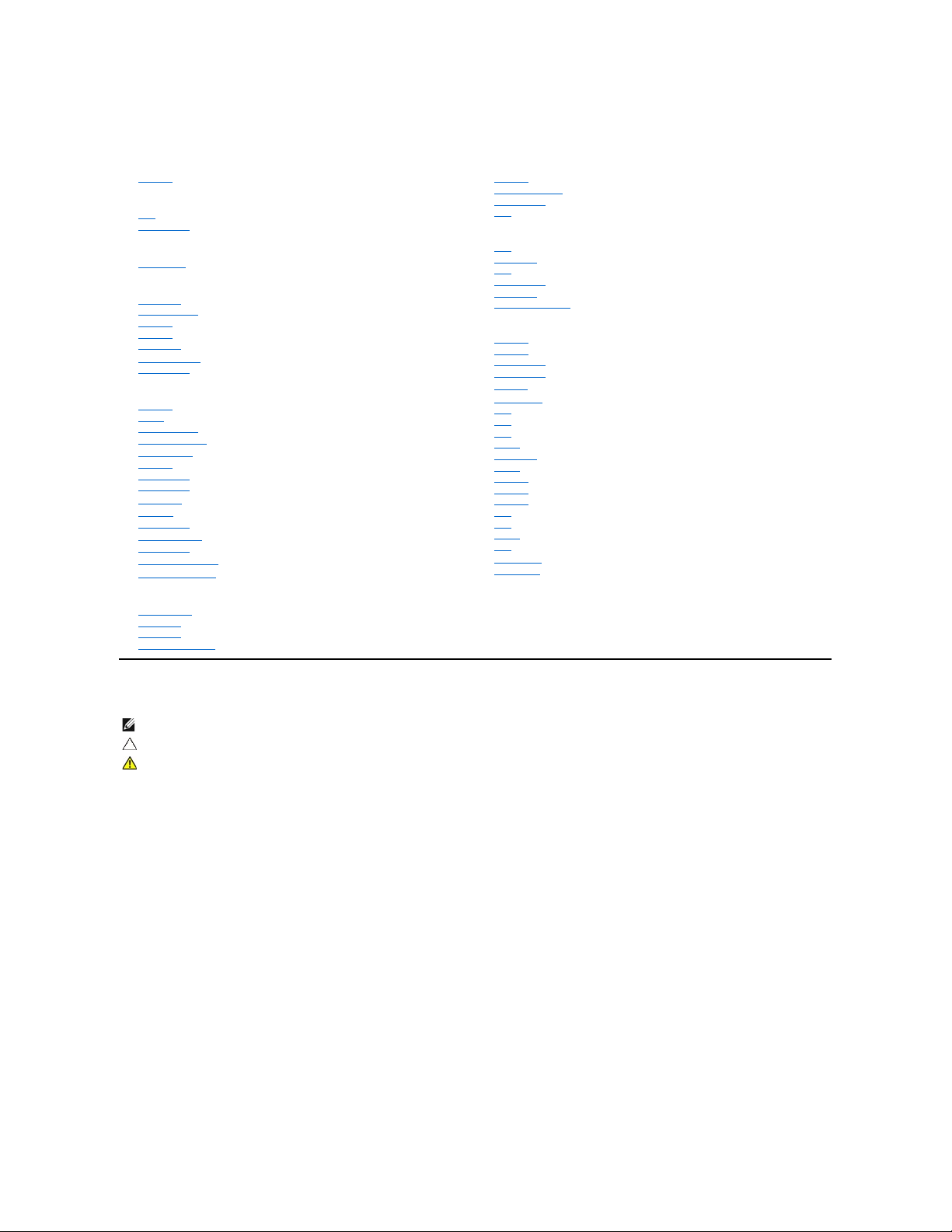
Dell™Mini3v用户手册
注意、小心、以及警告
本文档中的信息如有变更,恕不另行通知。
©2010 Dell Inc. 保留所有权利。
未经 Dell Inc. 书面同意,严禁以任何形式复制这些资料。
本文中使用的商标:Dell 和 DELL 标志是 Dell Inc. 的商标; Bluetooth 是归 Bluetooth SIG, Inc. 所有的注册商标, Dell 依照许可使用。
本文档中使用的其他商标和商品名称是指拥有这些标志和名称的实体或它们的产品。Dell Inc. 对于自身商标和商品名称之外的其他商标和商品名称不享有任何所有权收益。
本出版物制作完毕后,产品的设计、图像和其他描述可能会发生变化。
2010 年 6 月
在使用您的Mini 3v智能手机之前
安全警告
设置 您的Mini 3v智能手机
要求
激活手机服务
Mini 3v附件
Mini 3v附件
Mini 3v智能手机的功能
使用触摸屏
输入文本或数字
睡眠模式
手机锁定
使用主画面
连接到Internet
手机基本设置
使用您的 Mini 3v智能手机
拨打电话
通讯录
接听或拒接来电
访问通话历史记录
发送短信/彩信
呼叫设置
管理蓝牙连接
数据连接设置
WLAN连接
VPN连接
移动网络设置
使用ActiveSync
设置安全选项
管理SD卡和手机存储
激活SmartLearner
Internet功能
浏览Internet
浏览器选项
浏览器设置
可用的移动梦网服务
电子 邮件功能
139邮箱
管理电子邮件帐户
管理电子邮件
飞信
我的收藏
音乐
音频播放器
视频
照片应用程序
使用摄像头
使用录音机应用程序
使用应用程序
手机视频
手机电视
使用手机阅读
使用手机导航
使用PIM
使用天行者9
消息
日历
闹钟
计算器
文件管理器
记事本
待办事项
世界时钟
应用软件
搜索
备份
已备份
快讯
Quickoffice
PC同步工具
注意: “注意”表示重要的信息,可以帮助您更好地使用您的智能手机。
小心: “小心”表示存在硬件损坏或数 据丢失 风险,告知您如何避免出现问题。
警告: “警告”表示存在财产损坏、人身伤 害甚至死亡的危险。
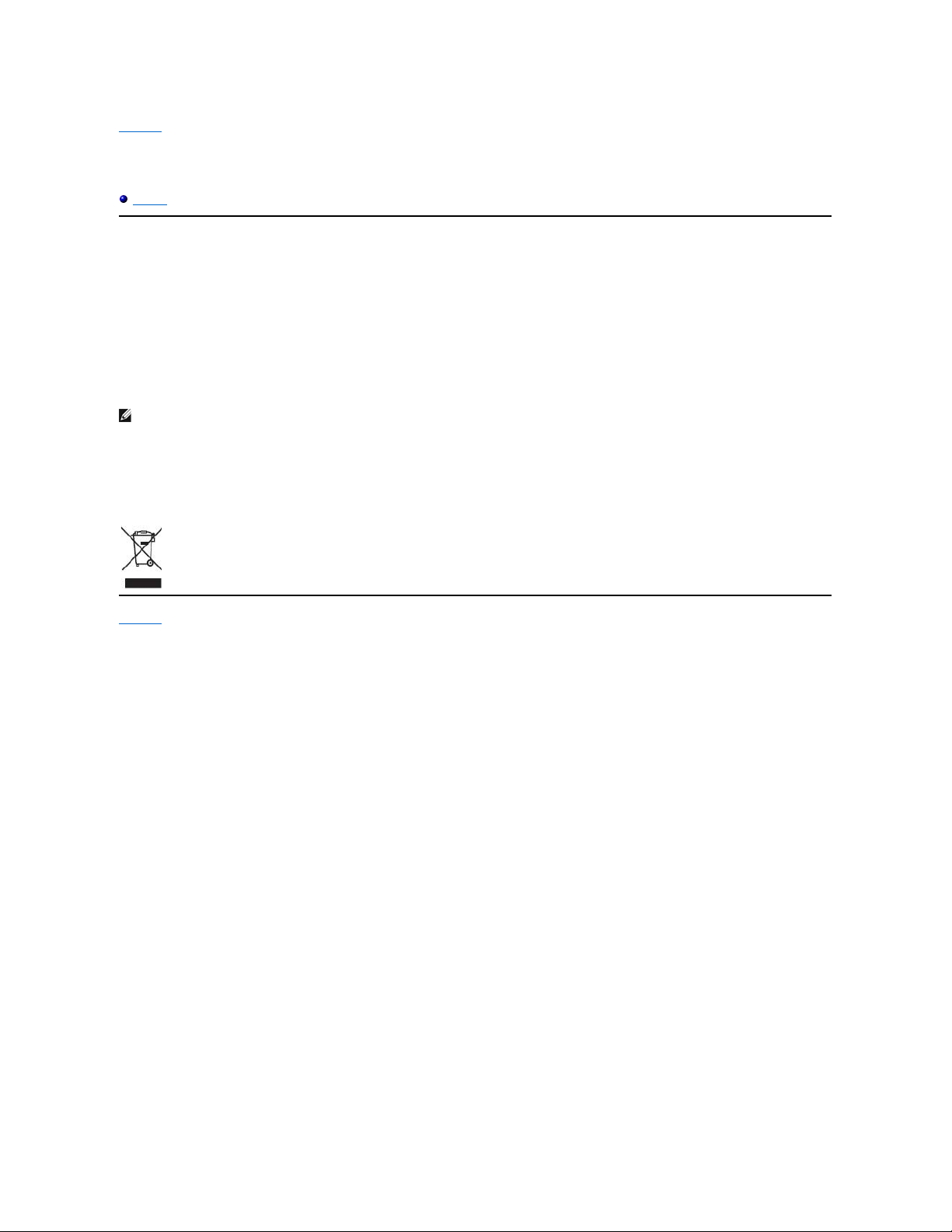
回到目录页
在使用您的Mini 3v智能手机之前
Dell™Mini3v用户 手册
安全警告
安全警告
在使用您的手机之前,请仔细阅读下面的安全警告。
l 本设备在使用时应由随机提供的电池充电器和/或电源单元供电。其它用法将导致关于此产品的认证失效并可能导致危险。
l 在飞机上应关闭手机的电源。在飞机上使用手机对于飞机飞行非常危险、可能破坏移动网络、并且可能违法。若不遵循此警告,可能导致暂停或拒绝为违反者提供移动电话服务、诉讼
或者两者。
l 不要在加油站使用手机或手机设备。
l 在油库、加油站、化工厂或正在进行爆破的场所,遵守关于无线电设备的使用规定。
l 您必须始终正确控制自己的车辆。驾驶时务必遵循下列安全预防措施:
l 将车停在安全的地方后再使用手机。
l 不要对着免提麦克风讲话,否则会分散您的驾驶精力。
l 除非遇有紧急情况,否则不要将车停在高速公路的紧急停车带上拨打或接听电话。
注意:在电流不稳定的地区,建议您将充电器连接到交流电压调节器(AVR),而不直接连接到电源插座。电源电流波动可能会损坏充电器和/ 或手机。
关于无线电频率能量的一般性声明
本手机包含发射器和接收器。在开机状态下,手机接收和发射无线电频率(RF)的能量。使用手机进行通讯时,处理您通话的系统控制手机发射RF能量的功率大小。
正确废弃
回到目录页
带叉的垃圾箱符号表示产品(电气和电子设备)不应在普通垃圾站废弃。
请参阅当地关于电气设备废弃的管理规定。
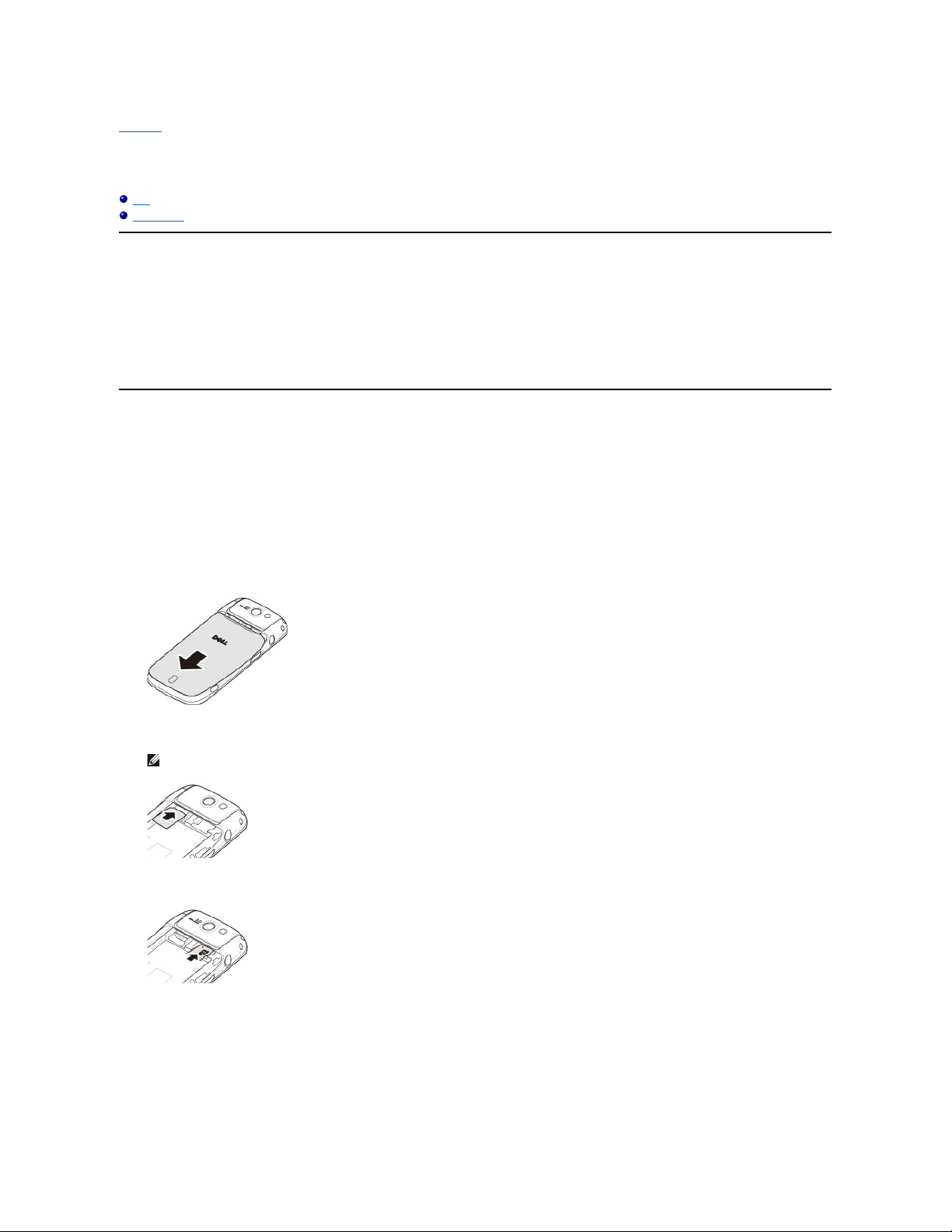
回到目录页
设置您的Mini 3v智能手机
Dell™Mini3v用户 手册
要求
激活手机服务
感谢您购买Dell™Mini3v智能手机。请务必仔细阅读本手册,并妥善保管,以备日后参考。
要求
为使用此手机的所有功能,您需要:
l 向运营商申请无线服务计划
l Internet连接
l 配备USB 2.0端口的计算机
激活手机服务
您必须先激活您的手机服务,然后才能使用您的智能手机。为激活智能手机,您必须:
l 向您所在区域的服务运营商申请服务计划
l 在网络中注册您的智能手机
如果您是从服务运营商处购买的本智能手机,在购买过程中可能已经激活。您的手机在购买时可能未安装部分组件(如电池,有时还有SIM卡)。在使用您的智能手机之前,您必须安装这些
组件并对电池充电。
初次设置 您的智能手机:
1. 打开 后盖 。
将拇指按在后盖上的凹槽部位,向下推后盖。
2. 安装 SIM卡。
使SIM卡金属触点朝下,将卡滑入SIM卡槽。
注意:为确保安装正确,将SIM卡的切角对准SIM卡槽。
3. 安装 microSD卡。
使microSD卡金属触点朝下,将microSD卡滑入microSD卡槽。
4. 安装 电池。
将电池上的金属触点对准电池槽上的触点,装入电池。
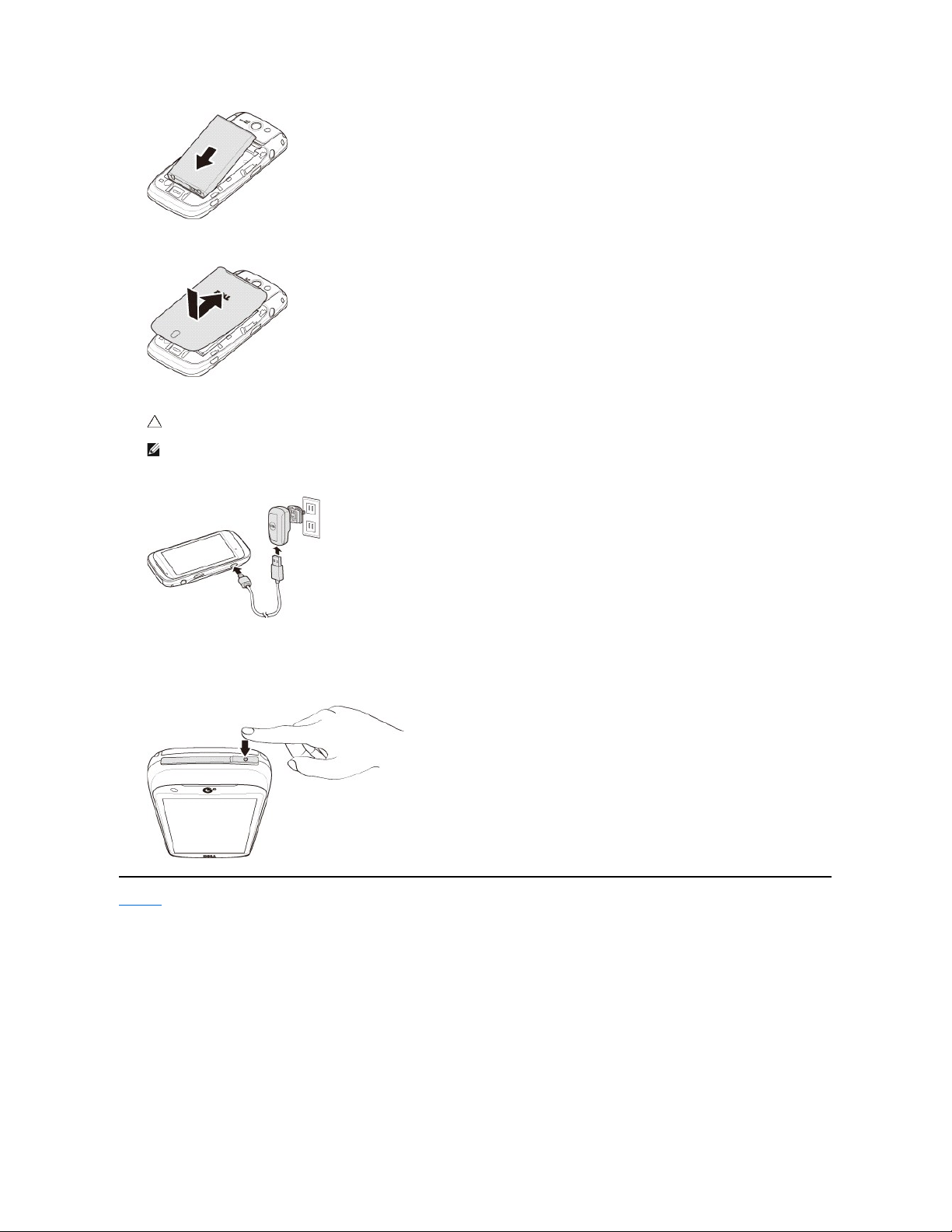
5. 装上后盖。
将后盖上的锁片插入智能手机上的凹槽,盖上后盖。
6. 电池充电。
小心: 请勿使用未获认可的充电器,否则可能损坏您 的智能手机并导致保修失效。
注意:电池需经过至少一次充放电过程,才能达到其最佳性能。
a 使用Micro-USB - USB线时,将电源适配器的一端插入电源插座,然后将另一端插入智能手机。
b 对智能手机充电至少2个小时。检查状态栏中的充电指示器,确保智能手机电池充满电。
7. 打开 手机电源。
a 充电完毕时,按住电源2秒以打开智能手机的电源。
回到目录页
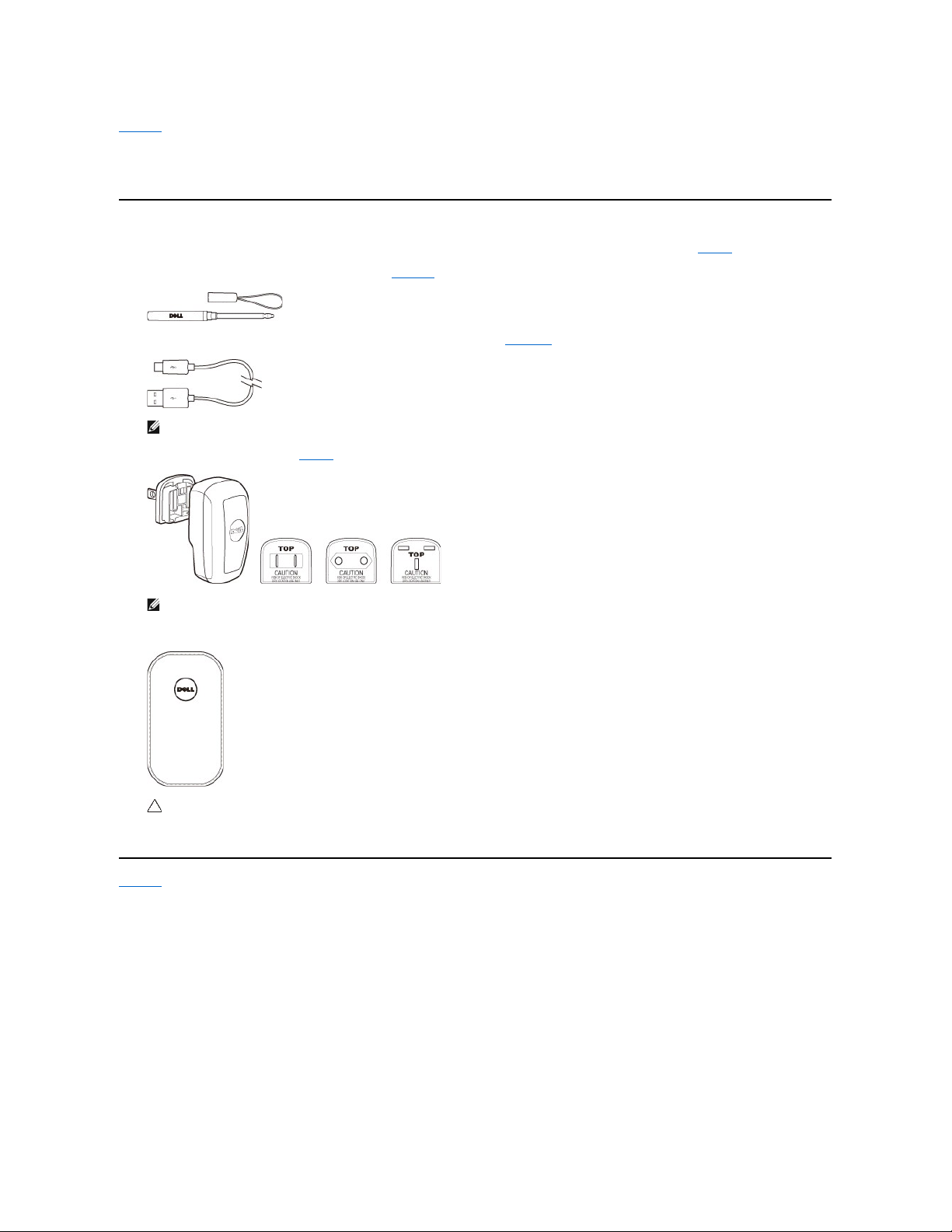
回到目录页
Mini 3v附件
Dell™Mini3v用户 手册
您的智能手机可能随附下列附件:
l Micro-USB耳机 - 用于听音乐或执行免提通话。对方可通过集成的麦克风听到您的声音。如要使用耳机,请将其连接到Micro-USB接口(参见“左侧概览”)。
l 手写 笔 - 允许您利用屏幕键盘和手写工具快速输入文本(参见“选择输入法”)。
l USB - Micro-USB数据 线 - 允许您将智能手机连接到计算机以传送文件和同步数据(参见“PC同步工具”)。
注意:USB - Micro-USB 线还可用于连接到电源适配器以对电池充电。
l 电源 适配器 - 用于对电池充电(参见“电池充电”)。
注意:此智能手机随附的电源适配器接头的类型和型号可能因销售地域不同而存在差异。
l 微纤维手机套 - 不使用手机时将其放入手机套中以保护手机,以及在必要时清洁屏幕。
小心:请 勿使用溶剂、水或其他液体清洁您的智能手机。根据设计,随 附的相机套应 干燥使用。液体可能损坏 您的智能手机并导 致保修失效。
l 3.5 mm耳机 - 允许您以免提方式使用智能手机。
回到目录页
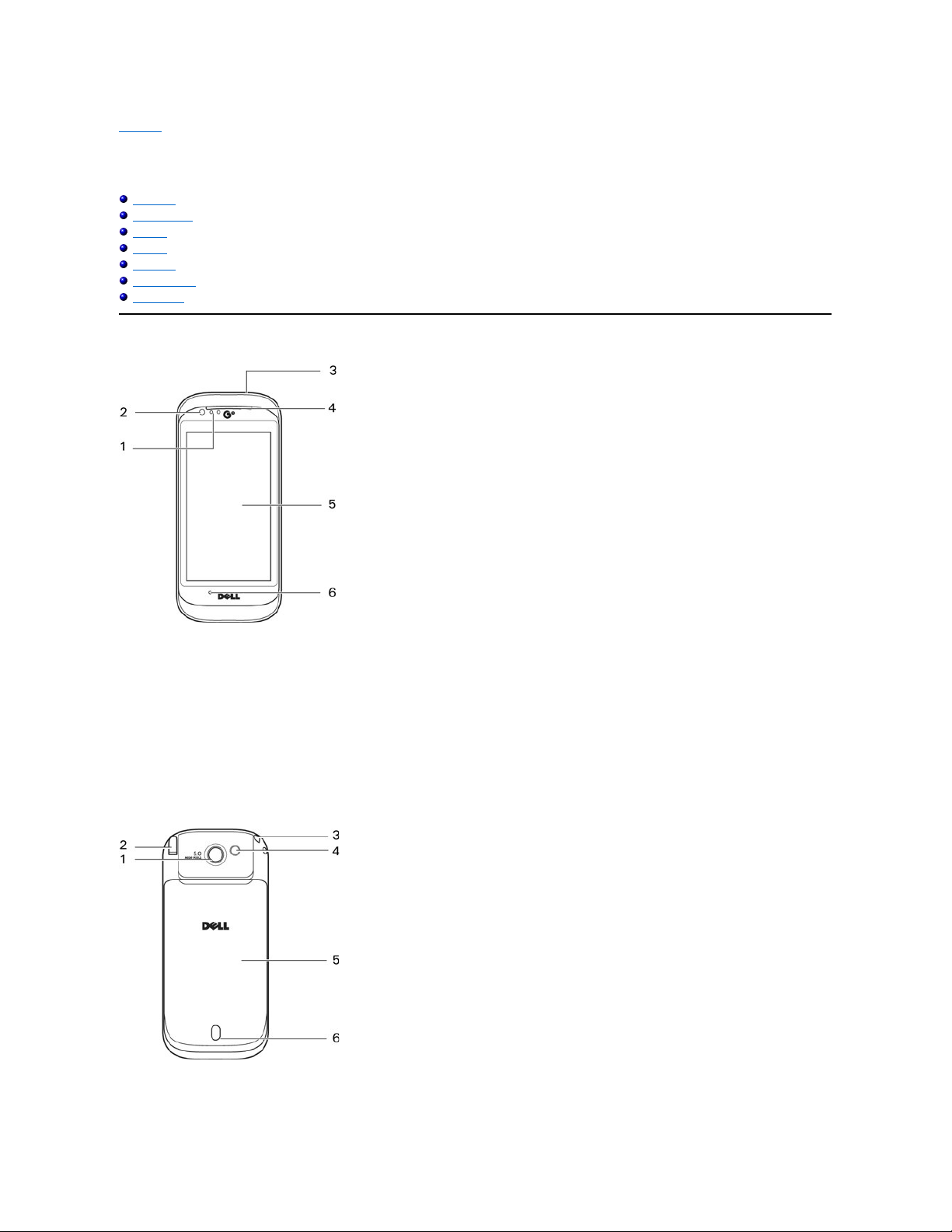
回到目录页
Mini 3v智能手机的功能
Dell™Mini3v用户 手册
使用触摸屏
输入文本或数字
睡眠模式
手机锁定
使用主画面
连接到Internet
手机基本设置
正面概览
1. 接近传感器 - 在通话期间当手机贴近耳部时,禁用显示和触摸屏,以节省电池电量和防止意外的手机操作。
2. 前摄 像头 - 用于视频电话。前摄像头的分辨率低于后摄像头。
3. 电源 / 模式切换按 钮 - 在关机状态时,按住此按钮打开手机的电源。当手机处于工作状态时,按此按钮进入睡眠模式。在睡眠模式下,按此按钮唤醒手机。在开机状态下,按住此
按钮访问下面的手机选项:
l 关机 - 关闭手机
l 正常模式 - 激活正常提示配置文件
l 震动模式 - 激活震动提示配置文件
l 安静模式 - 激活安静提示配置文件
l 室外模式 - 激活室外提示配置文件
l 飞行模式 - 取消所有天线以执行飞机内操作
4. 接听器 - 用于收听手机通话。
5. 触摸 屏 - 显示手机图像。
6. 麦克 风 - 用于语音通话。
背面概览
1. 摄像 头 - 用于拍摄照片和视频。
2. 天线 - 用于接收 CMMB 电视信号。
3. 系带 孔 - 用于连接手写笔 (或腕带以携带手机)。
4. 摄像 头闪光灯 - 用于在弱光条件下拍照。
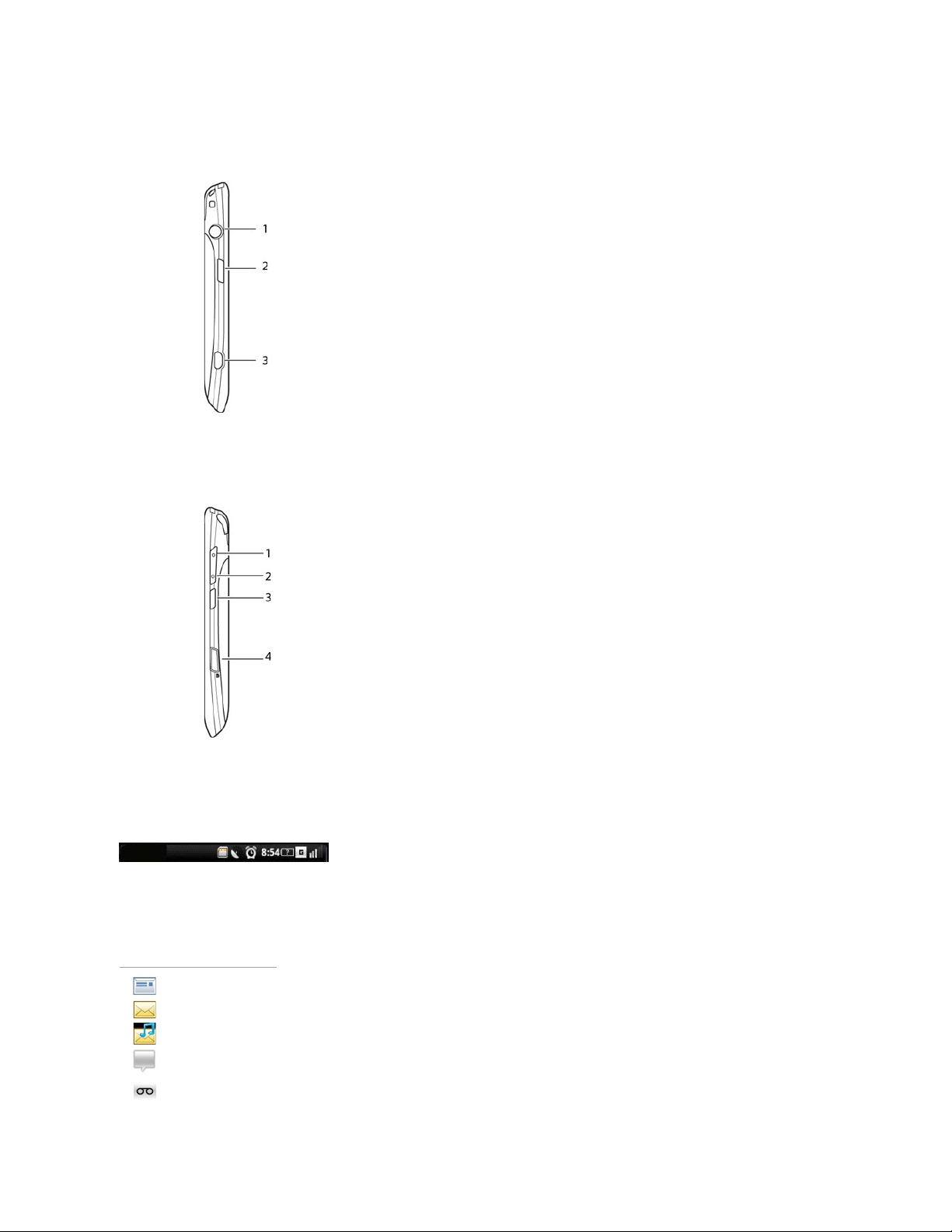
5. 后盖 - 盖住电池、 SIM 卡、以及 microSD卡槽。
6. 扬声 器 - 用于收听音乐或手机通话。
左侧概览
1. 耳机插孔 - 用于连接耳机。
2. 返回 / 主画面按钮 - 按一次返回一个画面。按住时返回主画面。
3. Micro-USB 接口 - 用于对手机充电、连接到计算机、以及连接耳机。
右侧概览
1. 增大音量 - 按下时增大音量。
2. 减小音量 - 按下时减小音量。
3. 选项按钮 - 按此按钮打开选项菜单。
4. 拍摄 按钮 - 按下时激活摄像头以拍摄照片或视频。
状态栏和状态图标
状态栏显示在画面顶部。状态栏上显示一些图标,告知您新消息、近期日历事件、闹钟或其他一些重要信息。
下表列出了状态图标:
状态图标
图标
信息
新电子邮件
新短信 新彩信
新即时消息
新语音邮件
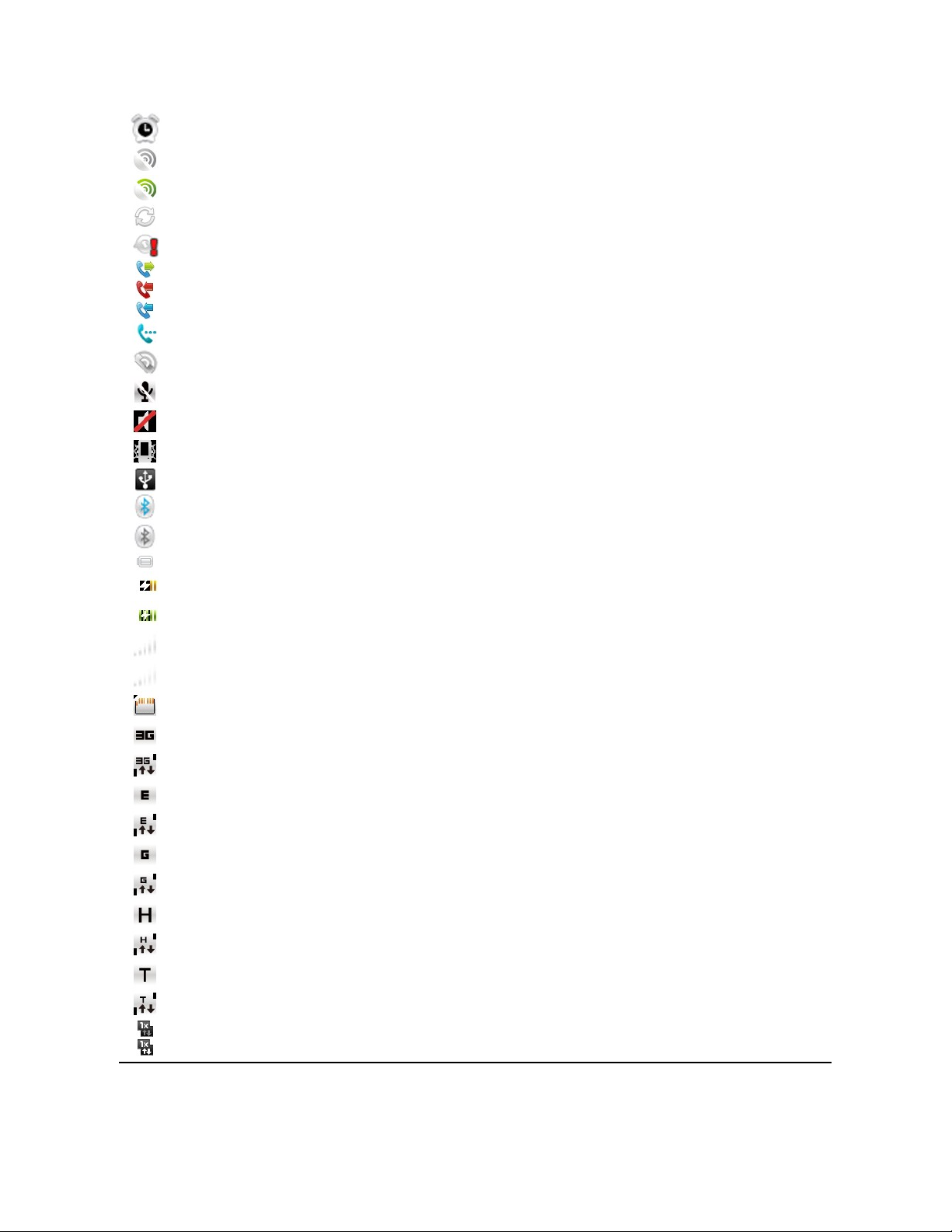
使用触摸屏
已设置闹钟
GPS 已启用
GPS 已连接
同步
同步错误
拨出电话
未接来电
有来电
启用了来电转移
扬声器电话开启
麦克风静音
安静模式
震动模式
USB 已连接
Bluetooth 已连接
Bluetooth 已启用
电池电量全满
电池电量 20%
电池正在充电
最佳信号强度
一半信号强度
microSD 卡已安装
3G 数据连接已启用
3G 数据连接已连接
EDGE 数据连接已启用
EDGE 数据连接已连接
GPRS 数据连接已启用
GPRS 数据连接已连接
HSDPA 数据连接已启用
HSDPA 数据连接已连接
UMTS 数据连接已启用
UMTS 数据连接已连接
1xRTT 数据连接已启用
1xRTT 数据连接已连接
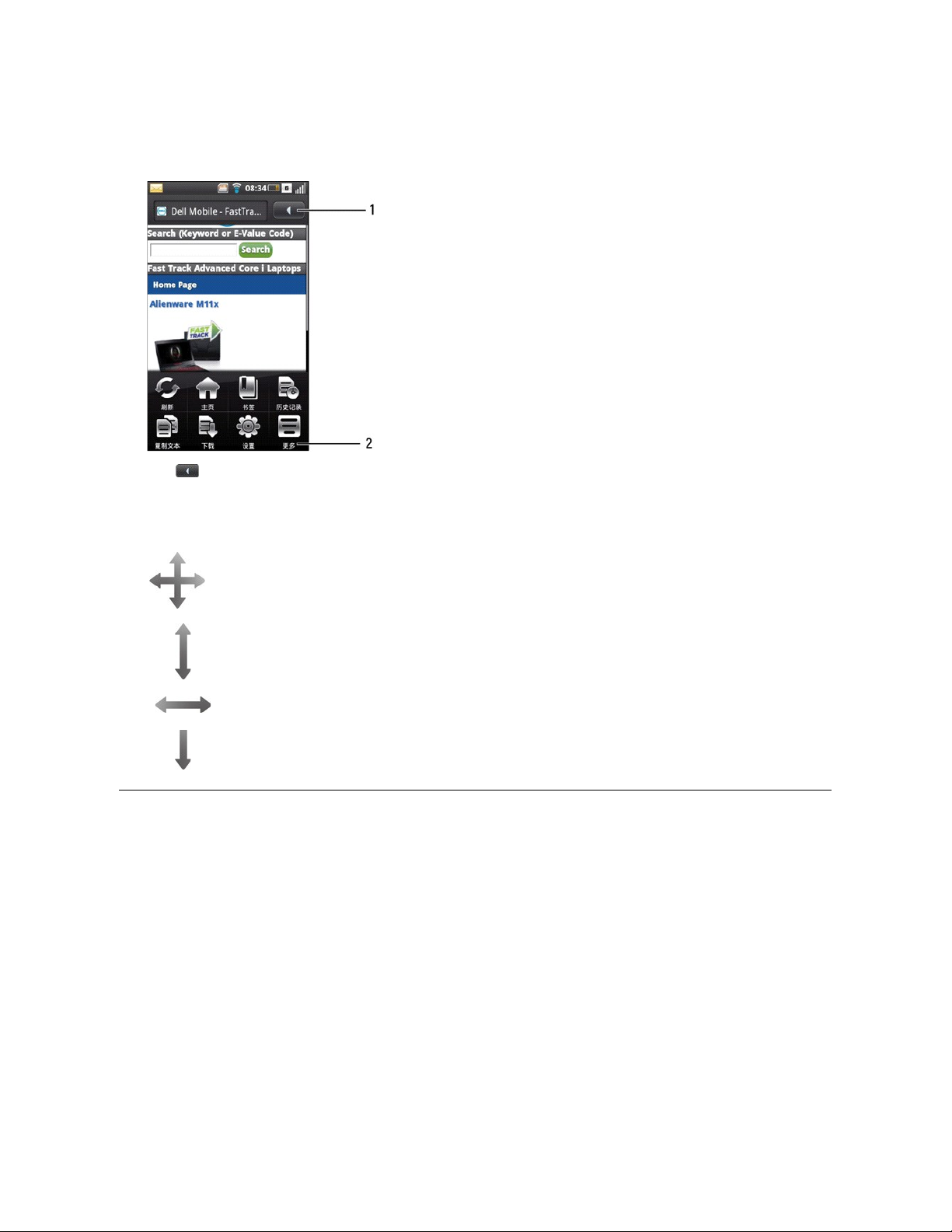
本节介绍如何使用触摸屏。
l 选择 - 如要选择一个项目或打开一个应用程序,请用手指点击该项目或应用程序。
如要返回上一画面,请点击返回图标或按返回/主画 面按钮。如要返回主画面,请按住返回/主画 面按钮。
1. 返回图标
2. 选项面板
l 选项面板 - 根据当前选择的应用程序提供更多选项。如要显示选项面板,请按选项按钮。
l 弹出菜单 - 点击并按住一个项目约1秒后松开,可查看包含可用功能的弹出菜单。如果屏幕上未显示所有可用的功能,您可以在菜单中向上或向下滚动。
l 放大/缩小 - 如要放大或缩小当前画面,可以使用活动应用程序上的缩放图标。
l 拖动项目 -
l 向上或向下滚动 -
l 向右或向左滚动 -
l 向下滑动 -
输入文本或数字
当启动的程序或选择的字段需要输入文本或数字时,会自动显示输入面板。您可以选择输入法,然后开始输入文本。在输入文本时,手机可能自动建议词语或常用的短语。
此手机支持多语言输入,提供下列输入法:
l 全键盘
l 手机键盘
l 手写
选择输入法
1 在一个记事本或新联系人中点击一个文本字段,打开输入面板。
2 点击并按住切换输入法和语言 图标以打开“切换输入法”画面。
3 点击所需的输入法。
如要在屏幕上移动项目,请点击然后将该项目拖动到所需的位
置。
如要在屏幕上的列表或页面中向上或向下滚动,请在屏幕上向上或向
下滑动手指。
如要在菜单中向右或向左滚动或者返回上一菜单,请在屏幕上向右或
向左滑动手指或手写笔。
如要查看通知,请向下滑动状态栏。
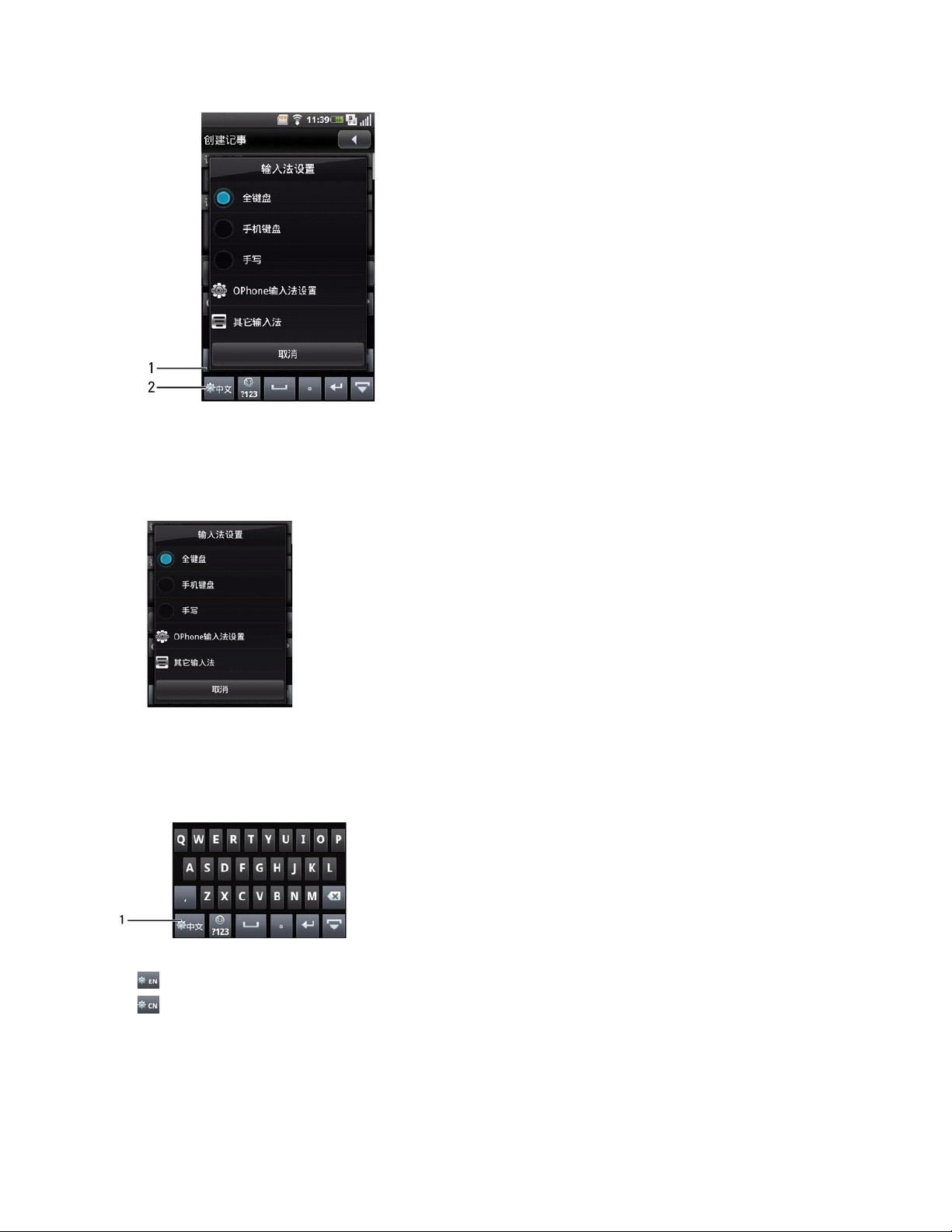
1. 输入面板
2. 切换输入法和语言图标
使用全键盘输入文本
1 在一个记事本或新联系人中点击一个文本字段,打开输入面板。
2 点击并按住切换输入法和语言 图标,选择全键盘作为输入法。
3 点击键盘上的按键以输入文本。
键入时,每个字母都显示在您的拇指或手指上方。从按键上移开手指后,字母才会输入。
切换输入语言
点击切换输入法和语 言图标,切换英语和简体中文。
输入数字和符号
点击数字和符号图标,以输入数字和符号。
1
切换输入法和语言图标
英语
简体中文
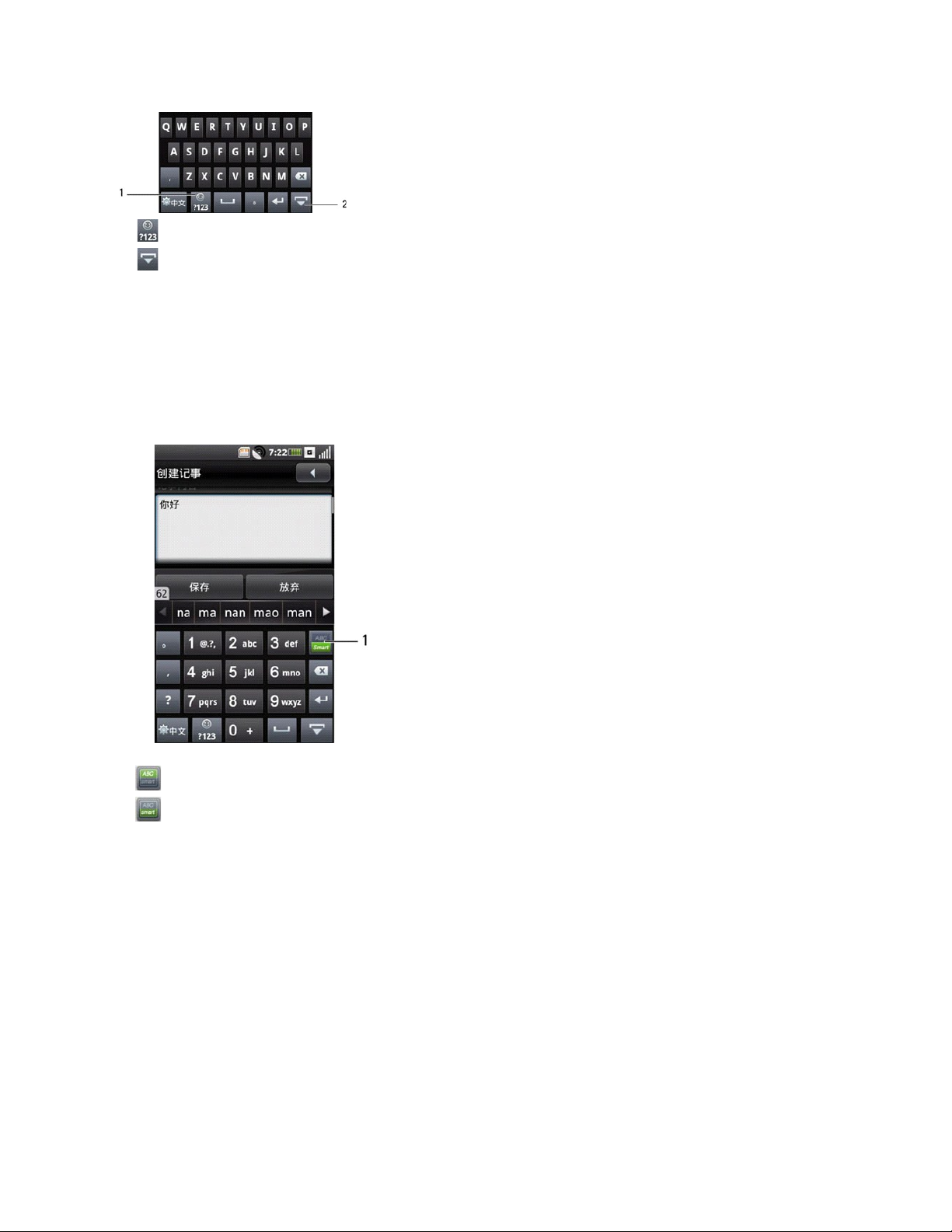
退出输入面板
点击返回图标或隐藏 输入面板图标以退出输入面板。
使用手机键盘
在手机键盘中,也可以通过键入与数字键盘上文本相似的字母来输入文本。
1 在一个记事本或新联系人中点击一个文本字段,打开输入面板。
2 点击并按住切换输入法和语言 图标,选择手机键盘作为输入法。
使用ABC模式
1 点击模式图标以切换到ABC模式。
2 使用手写笔或手指触动键盘上的按键。
3 反复点击按键以切换不同的字符、数字或符号。
4 如要从建议列表中选择一个字,可以点击所需的字。
5 点击返回图标退出输入面板。
1
数字和符号图标
2
隐藏输入面板图标
1
模式图标
ABC模式
智能模式
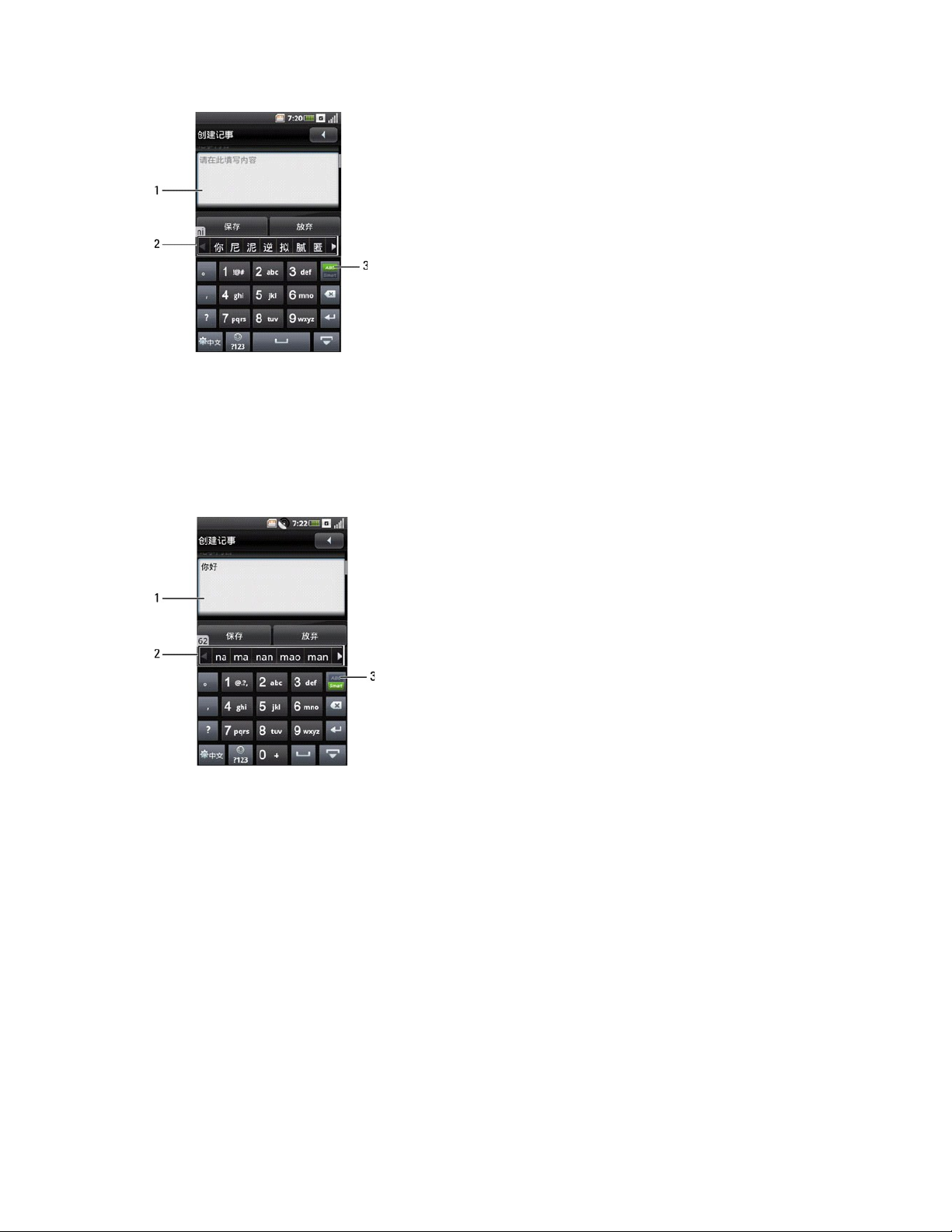
1. 屏幕
2. 建议列表
3. ABC 模式
使用智能模式
1 点击模式图标以切换到智能模式。
2 使用手写笔或手指触动键盘上的按键。
3 对于字中的每个字母,点击一个按键。点击字母时,建议列表中显示建议的字。
4 如要从建议列表中选择一个字,可以点击所需的字。
5 点击返回图标退出输入面板。
1. 屏幕
2. 建议列表
3. 智能模式
使用手写
手写允许您用手指或手写笔在屏幕上书写文本。
1 在一个记事本或新联系人中点击一个文本字段,打开输入面板。
2 点击并按住切换输入法和语言 图标,选择手写 作为输入法。
3 使用手写笔或手指在屏幕的任意位置上书写。从屏幕上提起手写笔或手指后,手写内容立即转换为文本。
4 如要从建议列表中选择一个字,可以点击所需的字。
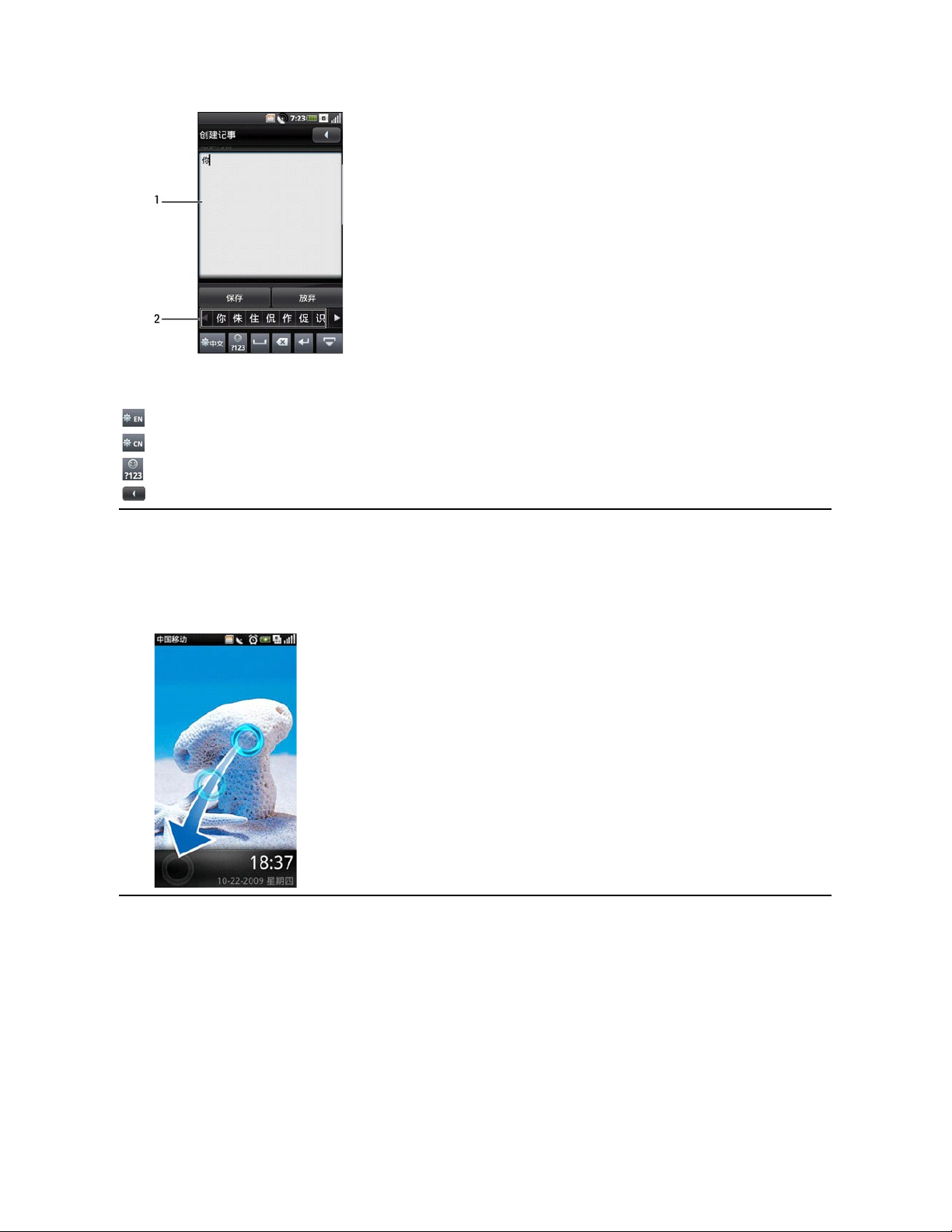
1. 屏幕
2. 建议列表
睡眠模式
一段时间不使用后,手机进入睡眠模式(显示屏不显示任何图像)。在睡眠模式下,智能手机可以节省电池电量。
唤醒手机
1 按电源 按钮唤醒手机。
2 将移动的蓝色圆圈对准屏幕左下角。
手机锁定
不通话时,您可以锁定控制按钮和屏幕,以确保安全和避免意外触动。
锁定手机
1 在主画面中点击设置 ,然后点击安全 > 锁 机设 置以打开锁 机设 置画 面。
2 选中手机锁定复选框,启用手机锁定功能。
3 输入4-8位手机锁密码。
点击切换输入法和语言 图,切换英语和简体中文。
点击数字和符号图标,切换到数字和符号输入。
点击返回图标退出输入面板。
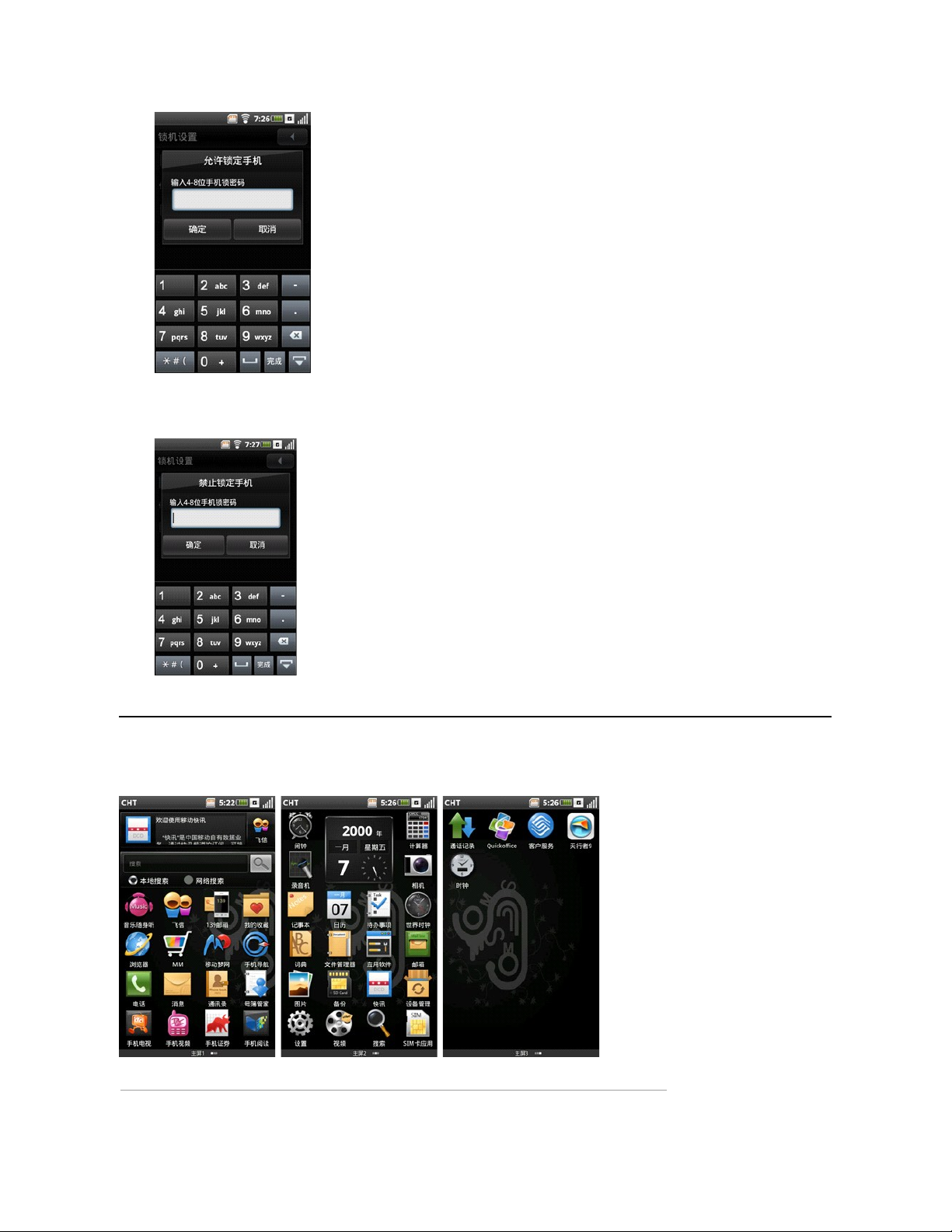
4 点击确定保存,然后退回上一画面。
解锁 手机
1 输入4-8位手机锁密码。
2 点击确定 以解锁手机。
使用主画面
在主画面中,您可以访问智能手机中可用的应用程序。下表列出了可用的应用程序:
应用程序
说明
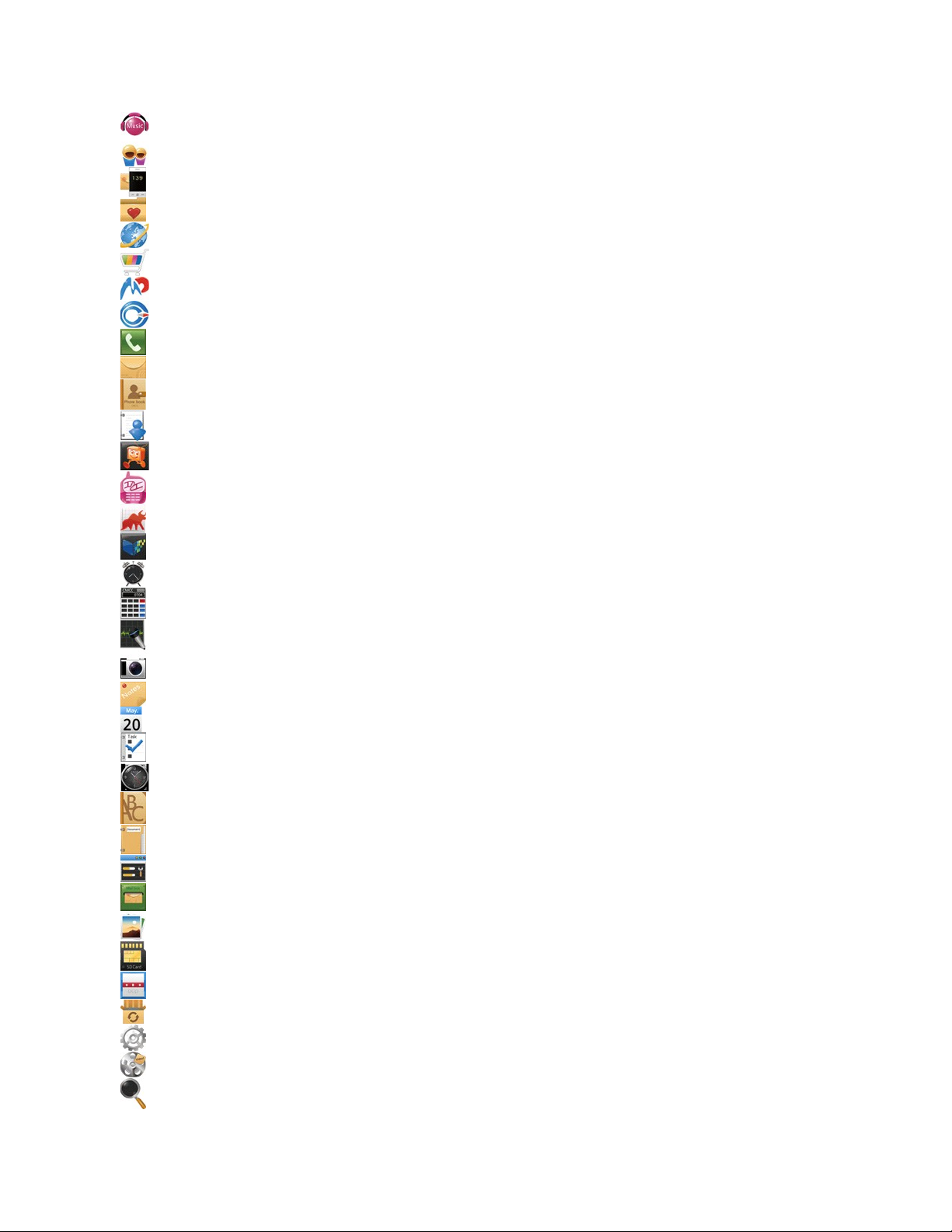
音乐随身听
提供丰富的音乐随身听体验,并且可管理在线音乐和本地音乐的播放列表。
飞信
向朋友发送免费消息,享受低费用语音组聊天和手机与计算机间文件交换。
139邮箱
139邮箱允许您使用手机号码作为电子邮件帐户,通过Internet、短信、彩信或WAP移动Internet来收发消息。
我的收藏
包括音乐、视频、图片、魔盒等其他文件。
浏览器
用于访问Internet。
MM
用于下载游戏、视频、以及其他应用程序。
移动梦网
提供运动、娱乐、新闻、铃声、游戏、图像、视频等网站的链接。
手机导航
用于跟踪您的位置、查找地点、获得驾车导航。
电话
拨打电话,访问最近来电者和您的所有联系人,或者使用数字键盘手动拨号。
消息
收发文字短信。
通讯录
查看、搜索、添加、更改或删除联系人。
号簿管家
用于在线备份或恢复您的电话簿条目。您还可以存储电话簿条目以节省手机内存空间。
手机电视
用于在手机上看电视。
手机视频
用于观看在线视频。
手机证券
用于查看当前股市行情。
手机阅读
用于在手机上查看和下载短片、书籍和杂志。
闹钟
设置、添加或删除闹钟。
计算器
执行简单的计算。
录音机
允许您录制音频。
相机
拍摄照片和视频。
记事本
允许您记录记事本。
日历
设置提示,以便向您提醒相关的事件、约会和有效期等。
待办事项
时间管理应用程序,允许您为任务添加时间、日期、优先级和状态。
时钟
通过添加您关注的城市的时钟,查看全球城市时间。
词典
用于查询字的含义和向字典中添加新字。
文件管理器
访问、使用和管理手机或MicroSD卡中的文件。
应用软体
包括程序管理器和工具箱等应用程序。
邮箱
用于取回和发送Internet电子邮件帐户的电子邮件。
图片
用于查看存储卡中存储的照片。
备份
备份手机中的数据。万一数据丢失,可恢复原来的数据。
快讯
您的网络服务提供商所提供的服务。
设备管理
用于查找和安装您手机的软件更新。
设置
设置连接、网络、基本功能和应用程序。
视频
用于查看和播放存储卡中存储的视频。
搜索
搜索手机或SIM卡中的内容。
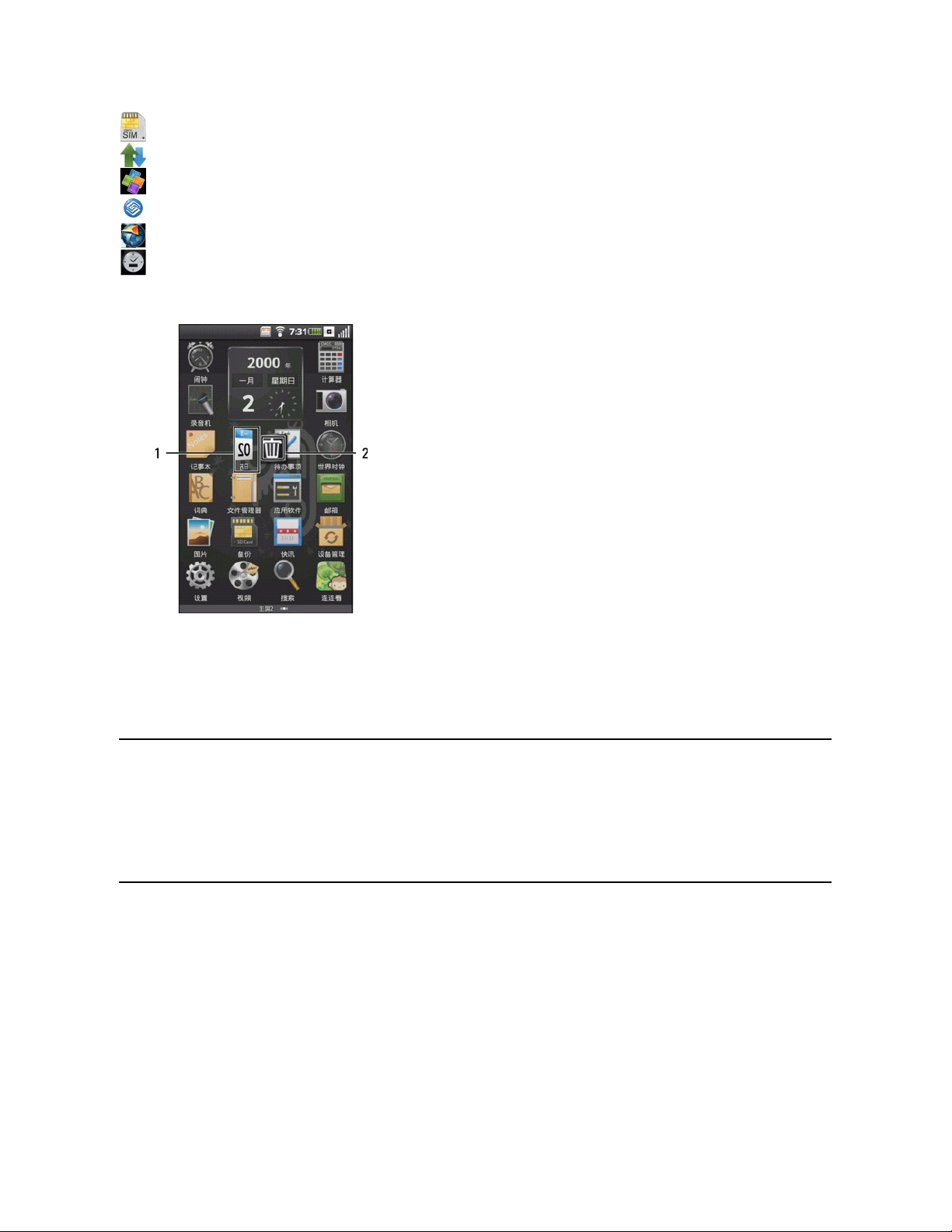
移动 主画 面上的项目
1 如要从主画面移动项目,可以触动并按住该项目,直至其旋转并显示删除图标。
1 选择的项目
2 删除 图标
2 按住并拖动项目到新位置。
删除主画面上的项 目
1 如要从主画面删除项目,可以触动并按住该项目,直至其旋转并显示删除图标。
2 点击删除图标以删除所选的项目。
连接到Internet
此手机可通过移动数据网络连接到Internet。
选择移动数据网络
您可以通过高速3G、EDGE或GPRS网络连接到Internet。关于是否可用,请检查服务运营商网络在您所在区域的覆盖状况。
手机基本设置
本节介绍如何在手机上更改基本设置。
在主画面中点击设置 以打开设置 画面。
SIM卡应用
用于访问您的网络服务提供商所提供的其他应用程序。
通话记录
用于直接访问通话记录。
Quickoffice
打开和查看Microsoft®PowerPoint和Adobe PDF文件,创建Microsoft Word文档和Microsoft Excel电子表格。
客户服务
用于直接连接到您的网络服务提供商的客户服务。
天行者9
使用预装的GPS系统和地图进行导航。
时钟
用于调整当前时间。
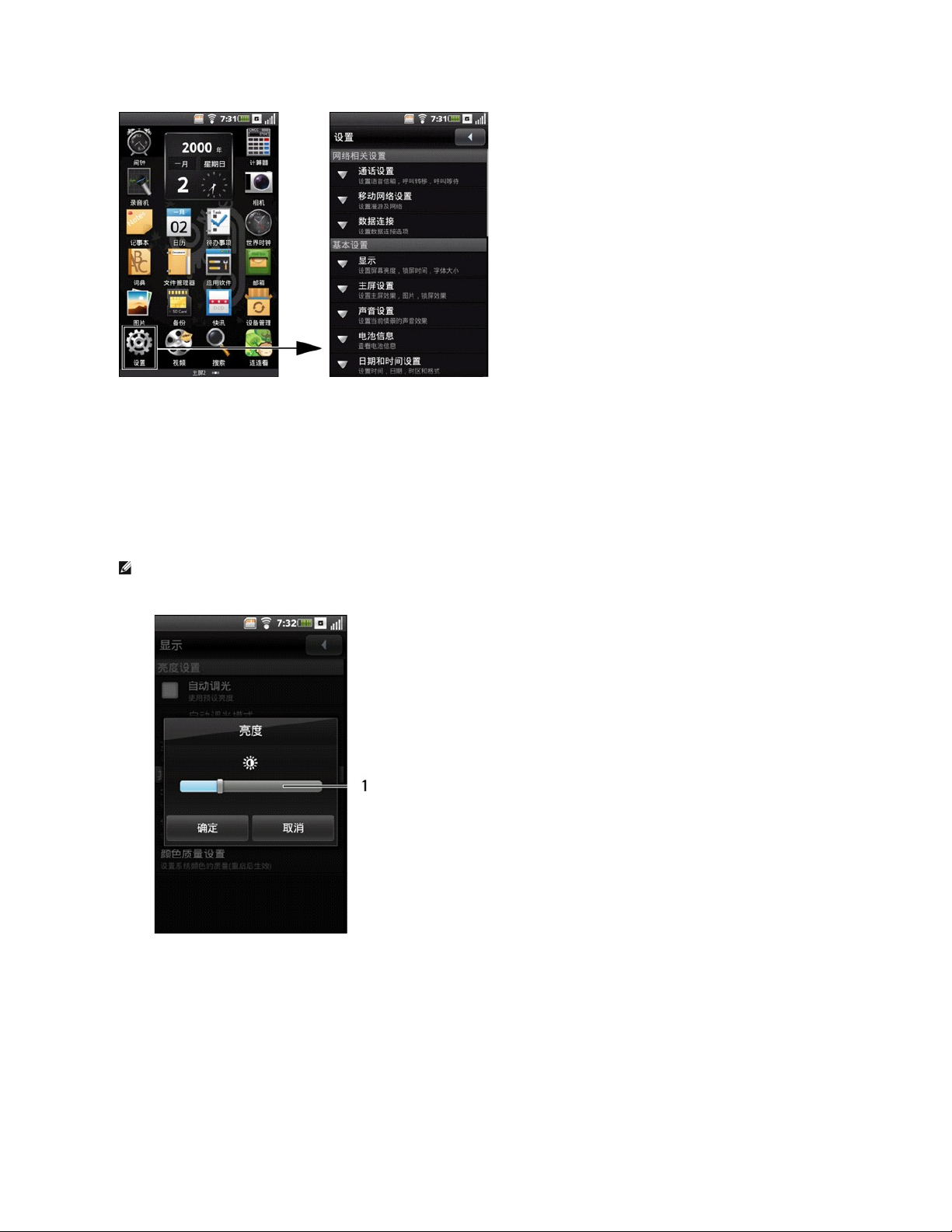
显示设置
您可以利用显示设置来调整屏幕亮度、锁屏时间和屏幕锁定设置。
启用自动调光:
1 在主画面中点击设置 以打开设置 画面。
2 在基本设置 部分,点击显示 以打开显示 画面。
3 在亮度设置 部分,点击自动调光复选框以启用自动调光。
手动设置亮度:
1 在主画面中点击设置 以打开设置 画面。
2 在基本设置 部分,点击显示 以打开显示设置 画面。
3 在亮度设置 部分,点击亮度以打开亮度面板。
注意:确保不选中自动调光复选框。
4 使用手写笔在亮度面板上向右或向左移动滑块以提高或降低亮度。
1 滑块
5 点击确定 保存,然后退出亮度面板。
设置 锁屏 时间:
1 在主画面中点击设置 以打开设置 画面。
2 在基本设置 部分,点击显示 以打开显示显示 画面。
3 在其他显示 设置 部分,点击锁屏时间以打开锁屏 时间面板。
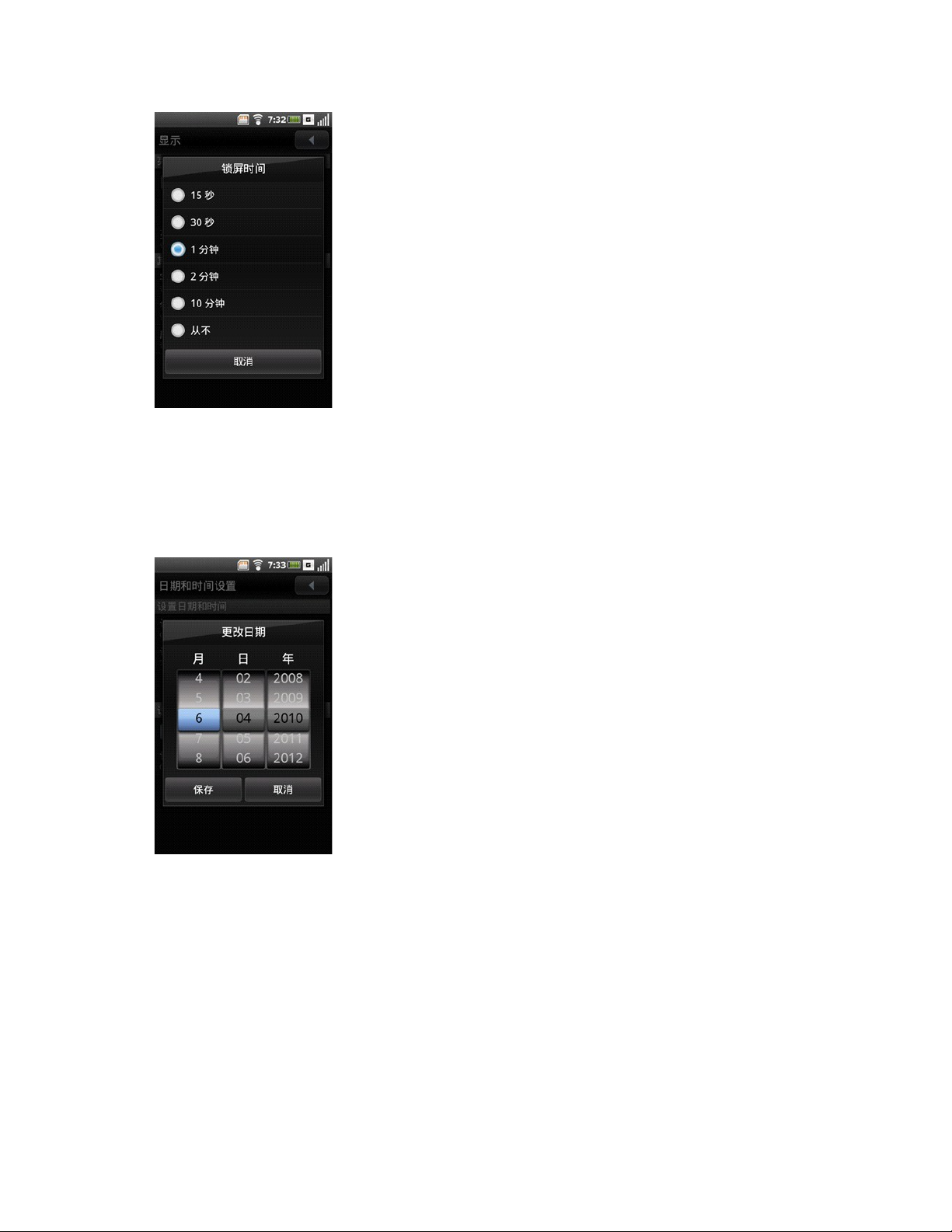
4 点击以选择在多长时间不使用后关闭屏幕。可用到选项包括15秒、30秒、1分 钟、2分 钟、10分钟 和从不 。
日期和时间设置
您可以利用日期和时间设置来设置日期、时间、时区和格式。
设置日期:
1 在主画面中点击设置 以打开设置 画面。
2 在基本设置 部分,点击日期和时间设置以打开日期和时间设置画面。
3 在设置日期和时间部分,点击设置日期以打开更改日期面板。
4 在月、日 或年字段中向上或向下滑动以设置日期。
5 在保存以保存更改,然后退出更改日期面板。
设置 时区 :
1 在主画面中点击设置 以打开设置 画面。
2 在基本设置 部分,点击日期和时间设置以打开日期和时间设置画面。
3 在设置日期和时间部分,点击设置 时区 以打开设置 时区 画面。
4 在屏幕上向上或向下滑动以查看整个国家(地区)/时区列表。
5 点击以选择所需的时区。
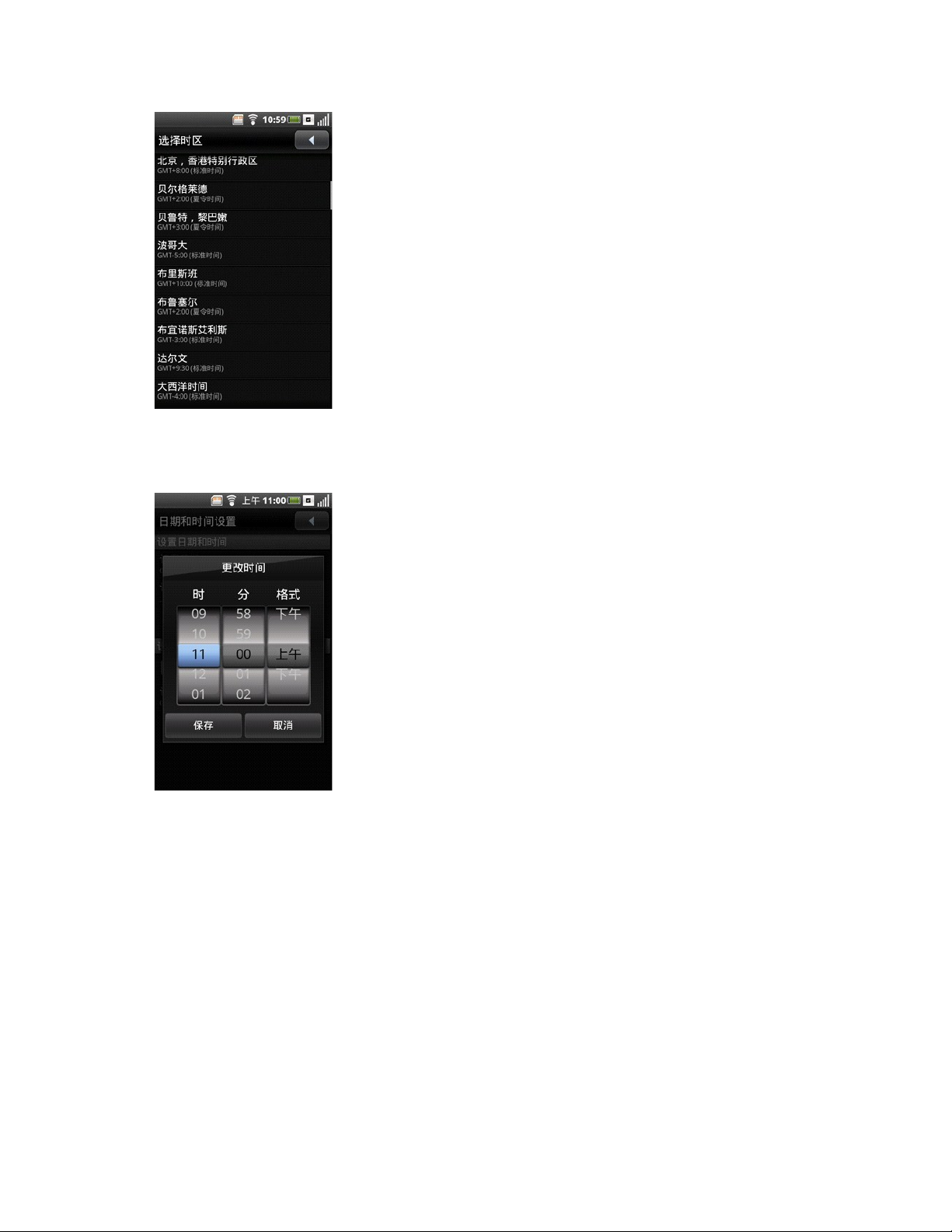
设置 时间:
1 在主画面中点击设置 以打开设置 画面。
2 在基本设置 部分,点击日期和时间设置以打开日期和时间设置画面。
3 在设置日期和时间部分,点击设置 时间以打开更改时间面板。
4 在时、分和上午/下午字段中向上或向下滑动以设置时间。
5 点击保存以保存更改,然后退出更改时间面板。
24小时模式:
1 在主画面中点击设置 以打开设置 画面。
2 在基本设置 部分,点击日期和时间设置以打开日期和时间设置画面。
3 点击24小时模式复选框以使用24小时模式。
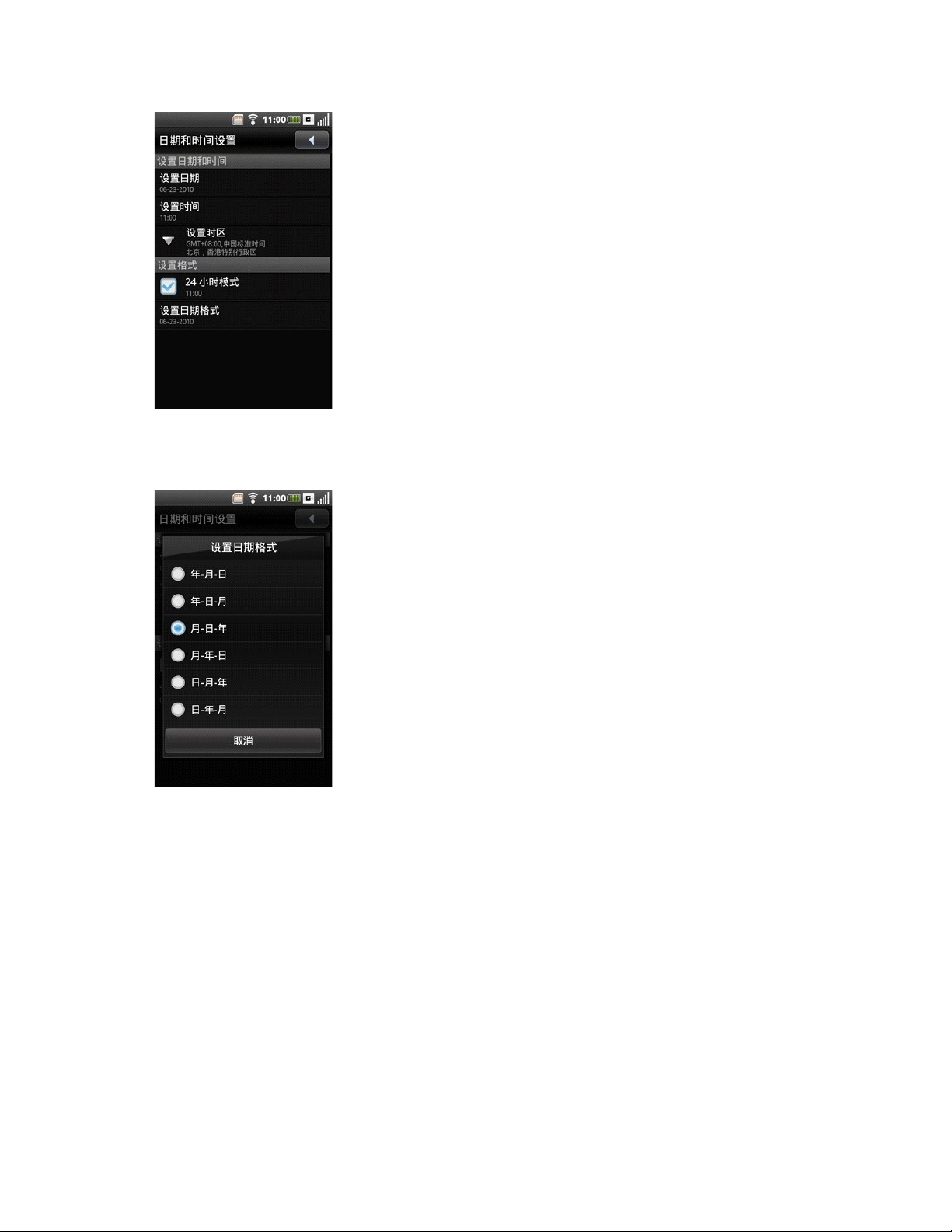
选择日期格式:
1 在主画面中点击设置 以打开设置 画面。
2 在基本设置 部分,点击日期和时间设置以打开日期和时间设置画面。
3 点击设置日期格式以打开设置日期格式面板。
4 在列表中点击所需的日期格式。
位置设置
位置设置允许选择资源以确定您的位置。
设置位置:
1 在主画面中点击设置 以打开设置 画面。
2 在基本设置部分,点击我的位置以打开我的位置画面。
3 点击选中相应的复选框以开启移动网络或GPS卫星。
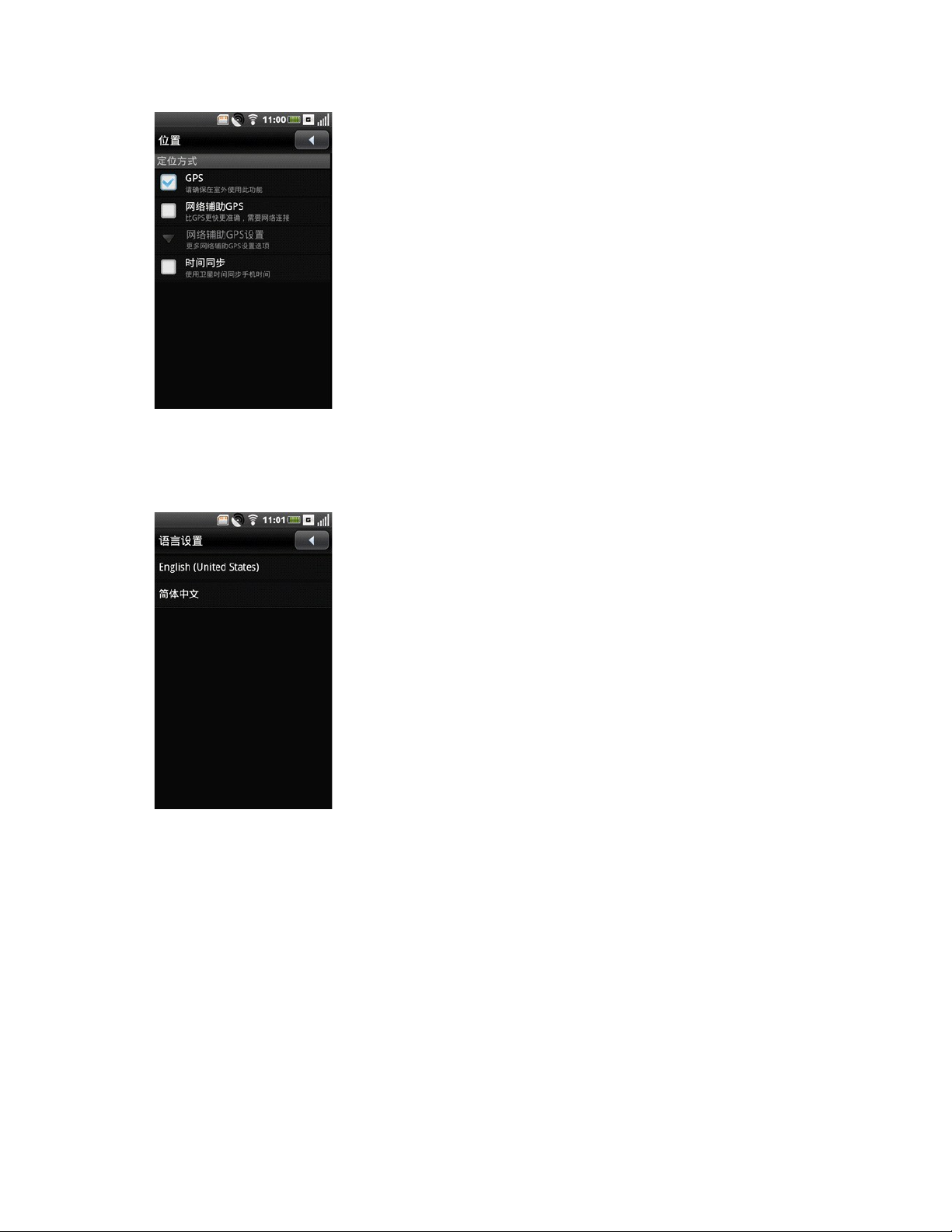
语言设置
选择显示 语言:
1 在主画面中点击设置 以打开设置 画面。
2 在基本设置部分,点击语言和输入>选择语言以打开语言 设置 画面。
3 点击选择语言以从显示的列表中选择所需的语言。选择后,自动退出画面。
配置输入法设置:
1 在主画面中点击设置 以打开设置 画面。
2 在基本设置部分,点击语言和输入以打开语 言画面。
3 点击OPhone输入法以打开输入法设置 画面。
4 点击相应的复选框以选择要激活的通用设置。
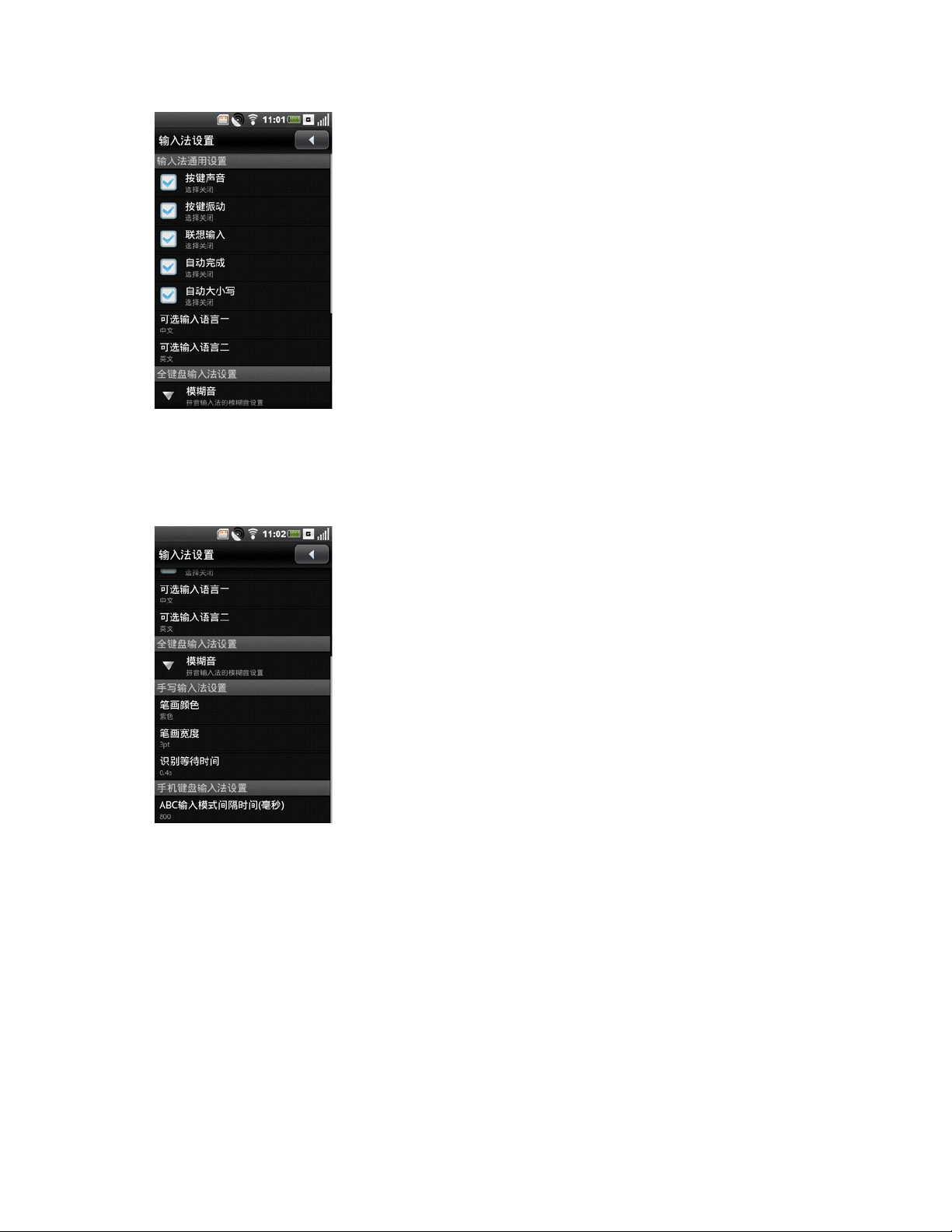
5 点击可选输入语言一以选择第一种输入语言。点击可选输入语 言二以选择第二种输入语言。
6 点击模糊音以配置模糊拼音设置。
7 点击ABC输入模式间隔 时间(毫秒)以选择手机键盘间隔时间。
配置手写 设置:
1 在主画面中点击设置 以打开设置 画面。
2 在基本设置部分,点击语言和输入以打开语 言画面。
3 点击OPhone输入法以打开输入法设置 画面。
4 如要改变笔画颜色,可以点击笔画 颜色 ,然后选择一种颜色。
5 如要改变笔画宽度,可以点击笔画 宽度 ,然后选择一个选项。
6 如要调整识别时间,请点击识别等待时间,然后选择一个值。
启用自动文本设置:
1 在主画面中点击设置 以打开设置 画面。
2 在基本设置 部分,点击语言和输入以打开语 言画面。
3 点击自动 文本以打开自动 文本画面。
4 点击启用自动文本复选框以启用自动文本。
配置文件设置
您可以使用配置文件设置将手机设定在特定预设配置。
选择要使用的配置文件:
1 在主画面中点击设置 以打开设置 画面。
2 在基本设置 部分,点击情景模式以打开情景模式画面。当前配置文件旁边出现一个对号。可用配置文件包括普通模式、振动 模式、静音模式、户外模式和飞行模式。
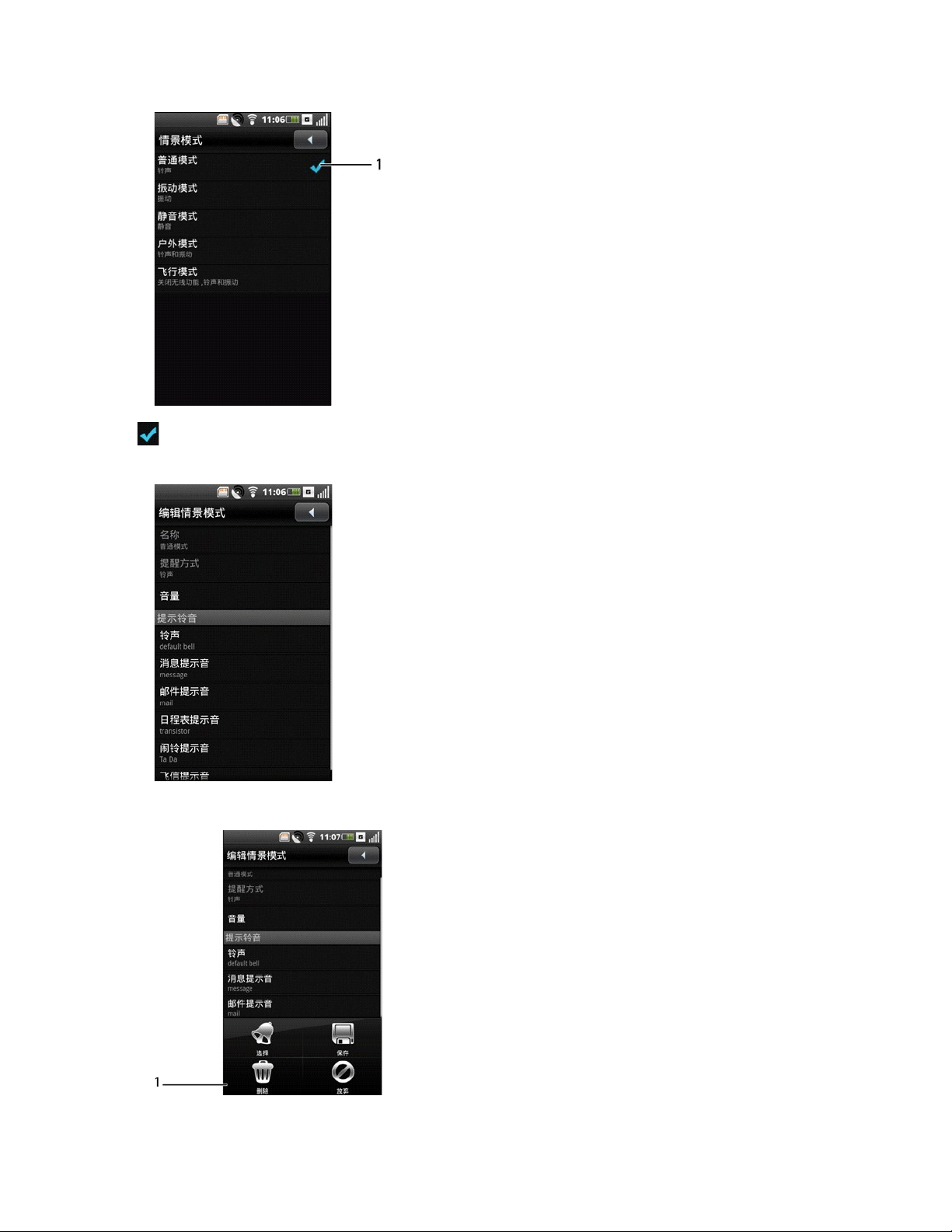
3 点击要编辑的配置文件。
4 在编辑情景模式画面中,您可以通过点击菜单中的选项来设定各项设置,包括:提醒方式、音量、铃声 、消息提示音、邮件提示音、日程表提示音、闹铃提示音、以及飞信提示音。
5 按手机上的选项按钮以在底部打开选项面板。
6 在选项面板中,点击选择以激活所选的配置文件,并退出画面。
1 选项面板
1
当前配置文件
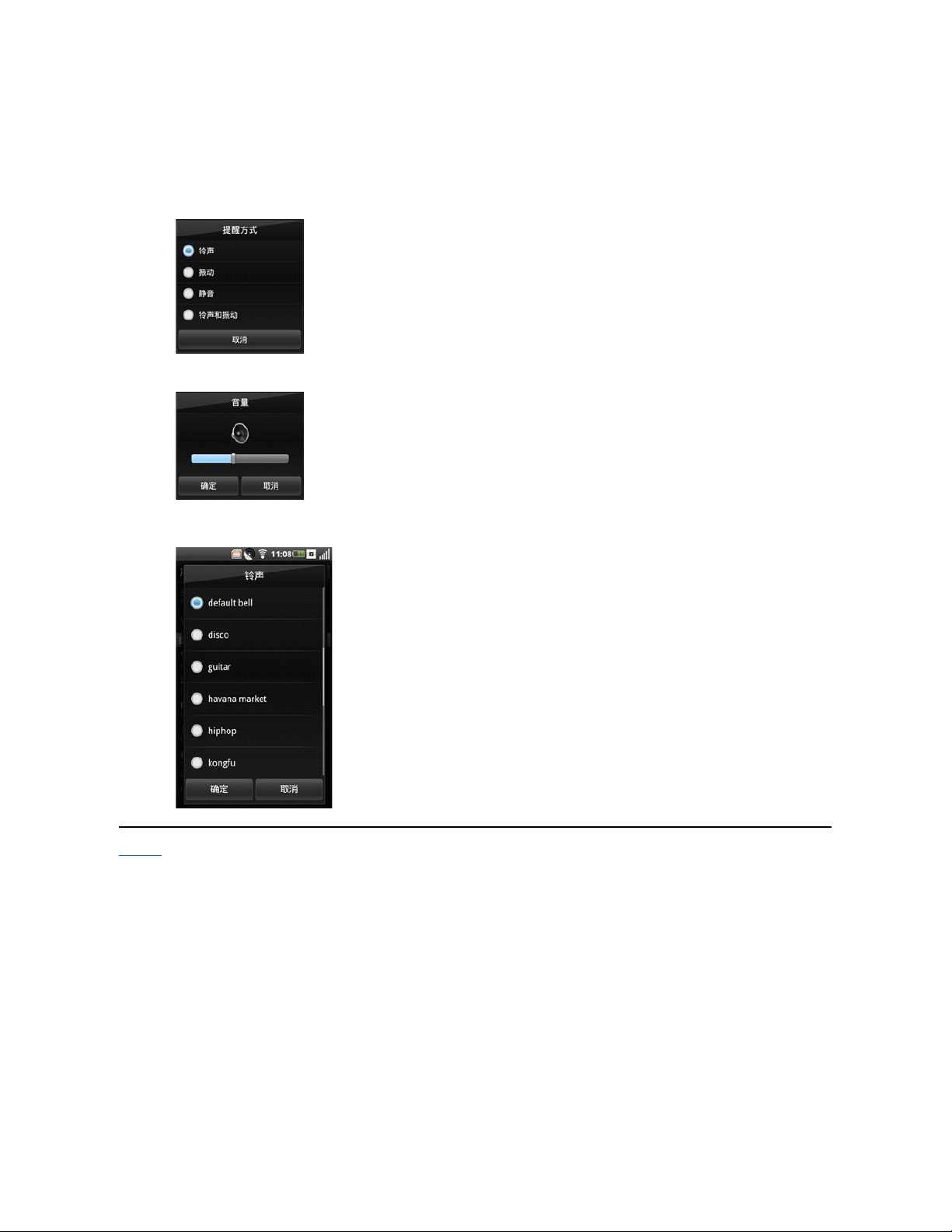
设置配置文件:
1 在主画面中点击设置 以打开设置 画面。
2 在基本设置 部分,点击情景模式以打开配置文件画面。
3 点击要设置的配置文件。
4 在编辑情景模式文件画面的列表中,点击相应的选项,为不同的事件设置提示方式、音量和铃声。
l 提醒方式 - 在提醒方式面板上点击铃声 、振动 或铃声和振动以改变提示方式,然后点击确定 退出。
l 音量 - 在屏幕上向右或向左滑动手指或手写笔以增大或减小音量,然后点击确 定关闭音量画面。
l 铃声 - 在编辑情景模式文件画面中点击铃声 、消息提示音、邮件提示音、日程表提示音、闹铃提示音或飞信提示音以打开选择铃声画面。点击以选择所需的铃声,然后点击确 定
退出。
回到目录页
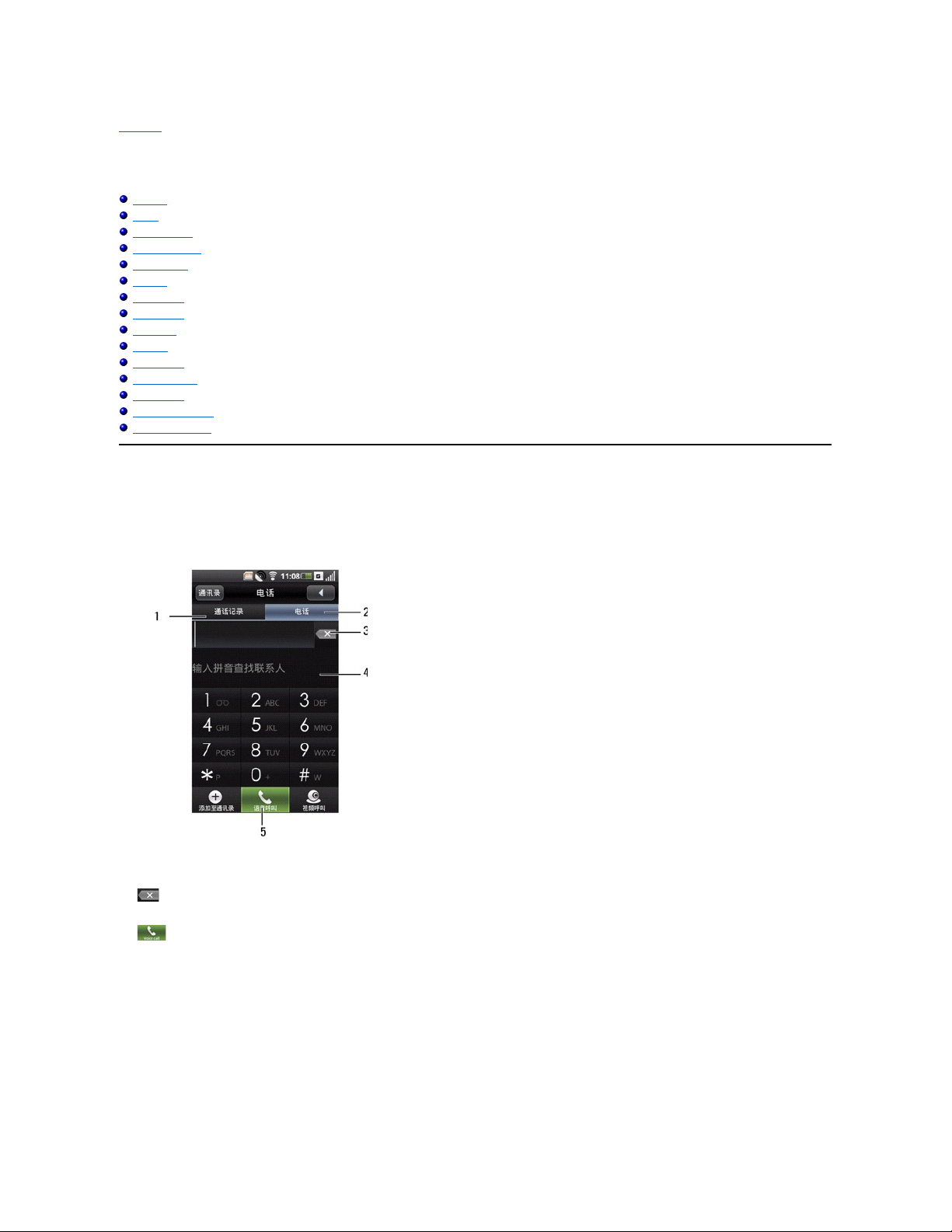
回到目录页
使用您的Mini 3v智能手机
Dell™Mini3v用户 手册
拨打电话
通讯录
接听或拒接来电
访问通话历史记录
发送短信/彩信
呼叫设置
管理蓝牙连接
数据连接设置
WLAN连接
VPN连接
移动网络设置
使用ActiveSync
设置安全选项
管理SD卡和手机存储
激活SmartLearner
如要使用您的智能手机拨打电话,可以点击联系人列表或最近来电列表中的联系人。您也可以使用屏幕拨号盘拨打电话。
拨打电话
使用屏幕 拨号 器拨 打号 码:
1 在主画面中点击电话以打开电话画面。
2 点击电话画面顶部的电话标签以打开屏幕拨号盘。
3 触摸屏幕拨号盘以输入号码。使用Backspace图标进行更正。
在您拨打号码时,手机自动匹配联系人列表中存储的号码。您拨打的号码和潜在的匹配号码同时显示出来。如果看到匹配号码,可以点击它以拨打电话。
若没有匹配号码,在拨打完号码后点击语音呼叫图标以拨打您刚输入的号码。
如要在通话时使用手机的其他功能,可以点击返回图标以隐藏拨号盘。在通话期间,主画面顶部显示正在通话图标。
在通话期间,主画面顶部显示正在通话 图标。
1
通话历史记录标签
2
电话标签
3
Backspace图标
4
屏幕拨号盘
5
语音呼叫图标
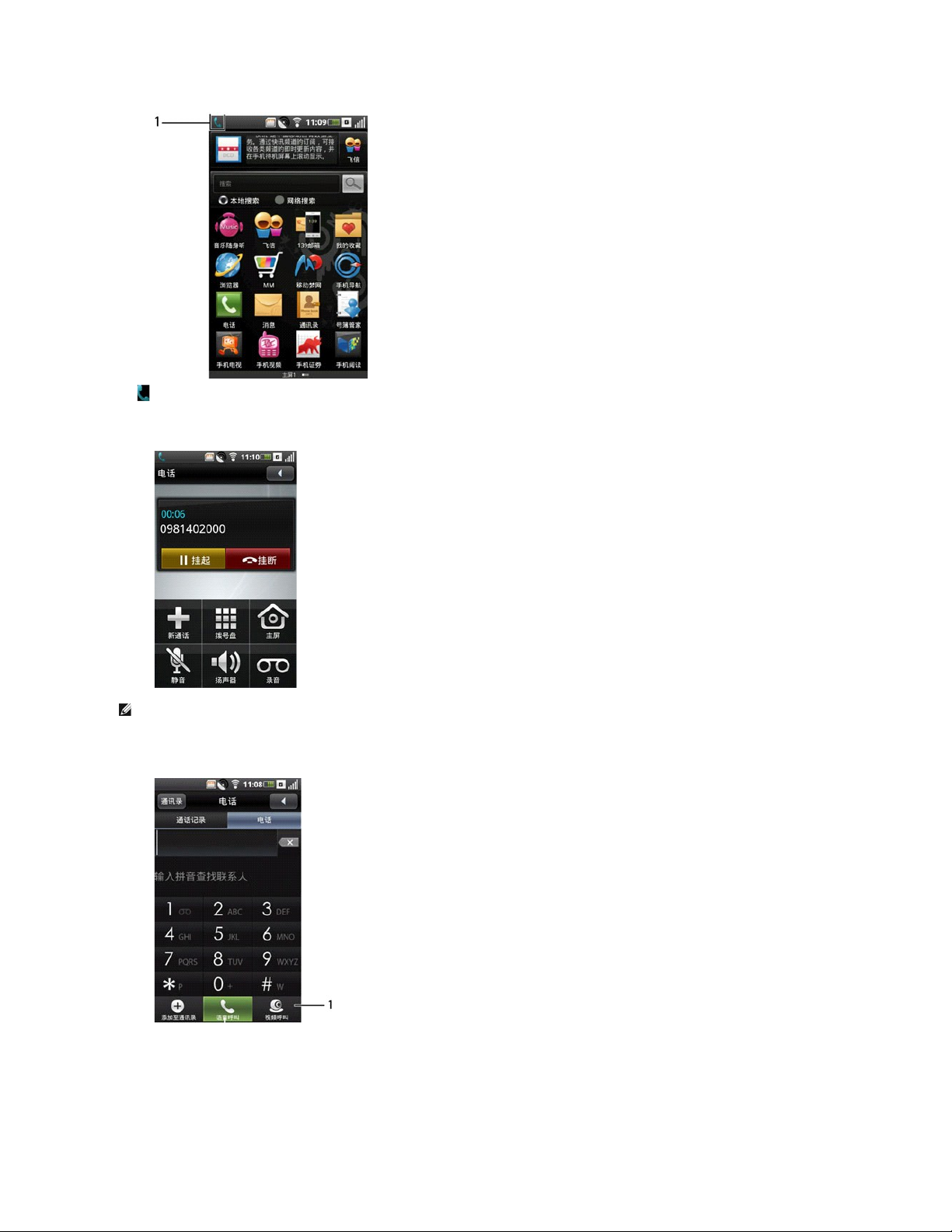
结束通话:
点击挂断 以结束通话。
注意:若在结束当前通话前拨打另一个电话,会导致当前通话进入保持状态。
使用视频电话拨打号码 :
1 在主画面中点击电话以打开电话画面。
2 点击电话画面顶部的电话标签以打开屏幕拨号盘。
1 视频呼叫图标
3 触摸屏幕拨号盘以输入号码。
在您拨打号码时,手机自动匹配联系人列表中存储的号码。您拨打的号码和潜在的匹配号码同时显示出来。如果看到匹配号码,可以点击它以拨打电话。
1
正在通话 图标
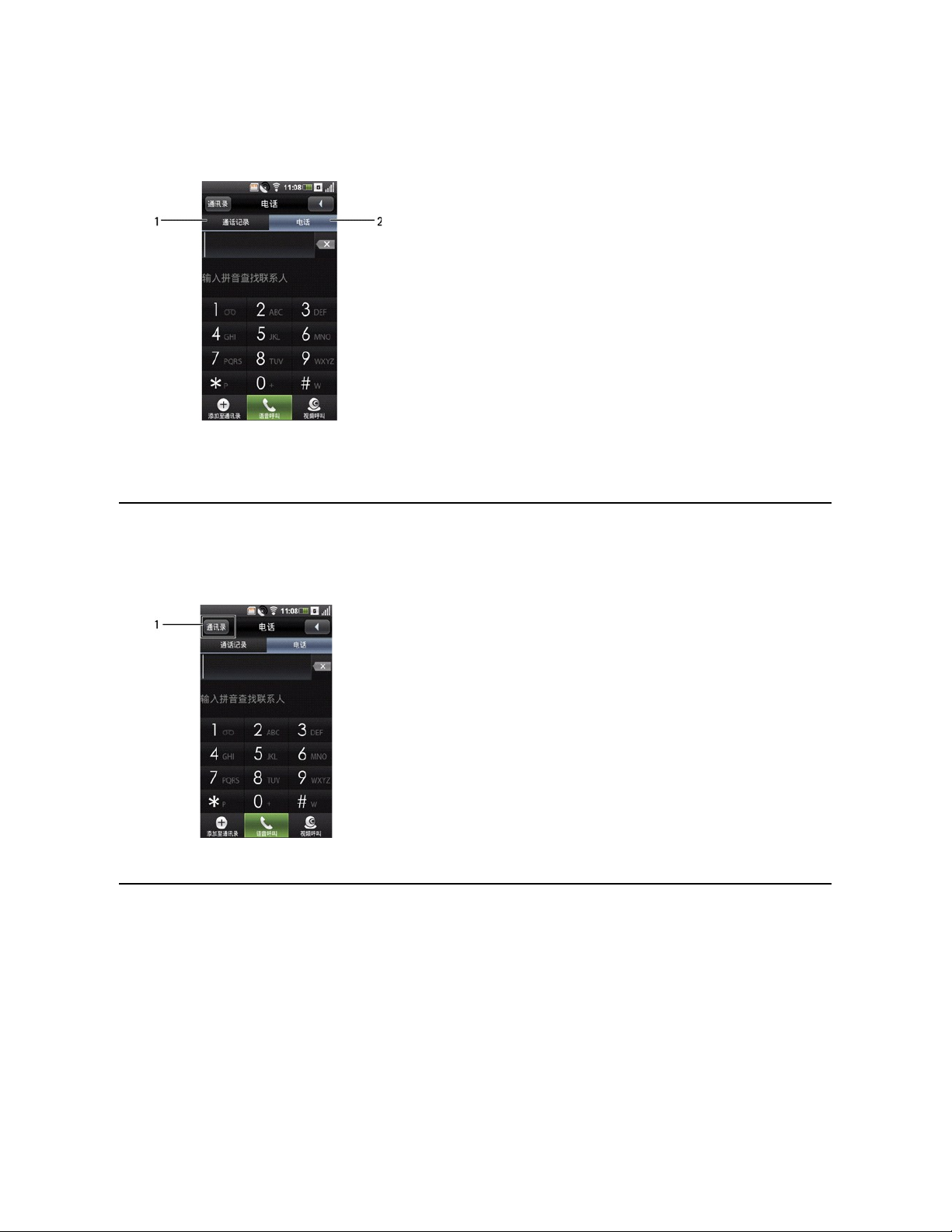
若没有匹配号码,在拨打完号码后点击视频呼叫图标以拨打您刚输入的号码。
使用通话历史 记录拨打号 码:
1 在主画面中点击电话以打开电话画面。
2 点击拨号 器画面顶部的通 话记录标签以打开通话记录画面。
1 通话记录标签
2 电话标签
3 点击列表中的一个联系人以直接拨打其号码。
通讯录
在您 的电话簿中查找联 系人:
1 在主画面中点击电话以打开电话画面。
2 点击电话画面顶部的通讯录。
1 通讯录图标
接听或拒接来电

1. 拒绝时发送短信通知复选框
2. 铃声静音图标
l 如要接听来电,请点击接听。
l 如要拒接来电,请点击拒绝 。
l 如果在拒接来电时发送短信,请点击拒绝时发送短信通知复选框,然后点击拒绝 图标。
l 如要使铃声或提示静音,请点击铃声静音图标。
添加新联 系人:
1 在主画面中点击电话以打开电话画面。
2 点击电话画面顶部的电话标签以打开屏幕拨号盘。
3 点击电话画面中的添加至通讯录以打开新建联系人画面。
1 添加至通讯录图标
2 电话标签
4 点击创建新联系人,然后点击确定 。
5 输入联系人信息。
点击删除 图标以删除一个字段。

如要添加更多电话号码字段,可以按选项按钮。点击更多信息,然后点击要添加的字段的标签。
如要更改一个电话号码字段标签,可以点击该字段名称,然后选择一个标签。
6 点击画面底部的保存图标以保存联系人信息然后退出,或者点击放弃 退出而不保存。
向分组中添加联系人:
1 在主画面中点击电话以打开电话画面。
2 点击电话画面顶部的通讯录。
3 点击分组 ,然后点击分组类型(家人或朋友)。
4 按选项按钮,然后点击添加。
5 从联系人列表中选择成员,然后点击添加成员。
阻止联系人:
1 在主画面中点击电话以打开电话画面。
2 点击电话画面顶部的通讯录。
3 点击阻止,然后按选项按钮。
4 点击阻止,从联系人列表中选择联系人,然后点击阻止。屏幕上显示确认消息时,点击确定 。
如要阻止电话号码,请点击添加号码 。输入电话号码,点击画面底部的保存图标以保存信息然后退出,或者点击放弃 退出而不保存。
访问通话历史记录
通话记录画面中列出所有拨入和拨出电话,包括未接来电。
点击下面一个项目以打开通话记录画面:
l 在主画面中点击通话记录。
l 在主画面中点击电话以打开电话画面,然后点击通话记录标签。
如要对通话历史记录中的条目进行排序或删除条目,可以按选项按钮,在屏幕底部的选项面板中点击所需的项目。
发送短信/彩信
1 在通话记录屏幕中选择一个条目以打开详细的通话记录画面。
2 点击发送消息图标可以向联系人发送短信/彩信。
删除 图标
1
选项面板
1
通话 记录标签
来电拨出电话
未接来电

1 发送消息图标
呼叫设置
通话设置画面中包含下列选项:
l 固定拨号列表(参见“固定拨号(FDN)”)
l 语音呼叫限制(参见“语音呼叫限制”)
l 语音呼叫转移(参见“语音呼叫转移”)
l 其他基本设置(参见“其他基本设置”)
l 可视电话转语音设置
l 视频呼叫限制
l 视频呼叫转移
l 可视电话替代图片
l 我的显示我的号码
l 拨号地区代码
l 快速拨号(参见“快速拨号”)
l 短信拒接(参见“短信拒接”)
l 语音邮件(参见“语音信箱”)
l 通话计时器(参见“通话计时器”)
l 呼出电话接通时振动
编辑通话设置:
1 在主画面中点击设置 以打开设置 画面。
2 在设置 画面中,点击通话设置以打开通话设置画面。
3 点击要更改的设置。
1 设置画面
2 通话设置画面
4 如要退出画面,可以点击返回图标。
固定拨号(FDN)
利用固定拨号列表,您可以让手机只拨打预定义列表中的号码。为启用此功能,您必须知道手机的SIM PIN2代码。若您的移动运营商支持此功能,可以向运营商索取PIN2代码。

管理FDN列表:
1 在固定拨号 画面中,点击禁用固定拨号。键入您手机的PIN2代码以启用FDN功能。
2 选择管理固定拨号列表。如果您的SIM卡上存储有号码,可以从中选择号码。否则,可以向列表中添加联系人或号码。
3 如要添加新号码,可以按选项按钮,然后点击添加。
4 键入联系人的名称和号码。
5 按选项按钮,然后点击保存。
6 输入您的SIM PIN2代码。按选项按钮,然后点击确定 。
7 继续添加号码,直至所需的联系人全部包含在FDN列表中。此外,您可以随时编辑或删除联系人。
如要禁用FDN功能,可以点击FDN启用 选项。这会将FDN状态改为FDN禁用。
语音呼叫限制
在视频呼叫限制画面中,您可以使用预设密码允许或禁止拨出电话或来自特定号码或联系人的电话。
如要启用或禁用呼叫限制功能,请在屏幕上点击您要设置的选项。
如要退出语音呼叫限制画面,可以点击返回图标。
语音呼叫转移
语音呼叫转移选项允许您将来电直接转移到语音信箱。

设置语音呼叫转移时,有下列选项:
l 所有呼叫转移 - 选择此项时可以指定一个转移号码并启用此功能。启用此功能时,不能使用忙时呼叫转移、无应答时呼叫转移、以及无法接通时呼叫转移等功能。
l 忙时 呼叫转移 - 选择此项时启用此功能。当启用时,若遇到占线情况,来电将转移到语音信箱。
l 无应 答时 呼叫转移 - 选择此项时启用此功能。当启用时,若不接听,来电将转移到语音信箱。
l 无法接通时呼叫转 移 - 选择此项时启用此功能。当启用时,若来电无法接入,将转移到语音信箱。
如要退出此画面,可以点击返回图标。
其他基本设置
其他基本设置画面中包含下列选项:
l 显示我的号码 - 选择向您电话的被叫方显示或隐藏您的号码。当拨打电话时,如果被叫方的设备支持此功能,您的电话号码和主叫ID照片将显示给被叫方。
l 呼叫等待 - 选中此复选框时,若在通话期间有来电,会显示来电。如果不选中此复选框,则在通话期间忽略来电。
注意:当来电等待设成忽略来电时,如何处置被忽略的来电取决于您的语音呼叫转移设置。
l 自动 接听 - 选中此复选框时,将自动接听来电而不需要用户执行任何操作。
l 自动 重拨 - 选中此复选框时,若呼叫失败,将自动重拨。
如要退出此画面,可以点击返回图标。
可视电话转语音设置
可视电话转语音设置功能允许您在视频呼叫失败时拨打语音电话。
1 点击可视电话转语音设置 。
2 点击一个选项:
l 手动 切换 - 手动选择当视频呼叫失败时做什么。

l 接受切换请求 - 拨打语音电话(取代视频呼叫)。
l 拒绝 切换请求 - 取消视频呼叫。
视频呼叫限制
在视频呼叫限制画面中,您可以启用或禁用功能:使用您预设的密码限制拨出电话或来自特定号码或联系人的电话。
视频呼叫转移
利用视频呼叫转移功能,您可以将视频呼叫转移到预定义的号码。
设置视频呼叫转移时,有下列选项:
l 所有呼叫转移 - 选择此项时可以指定一个转移号码并启用此功能。启用此功能时,不能使用忙时呼叫转移、无应答时呼叫转移、以及无法接通时呼叫转移等功能。
l 忙时 呼叫转移 - 选择此项时可以指定一个转移号码并启用此功能。若启用,当您正在通话时,视频呼叫转移到您指定的号码。
l 无应 答时 呼叫转移 - 选择此项时可以指定一个转移号码并启用此功能。若启用,当无应答时,视频呼叫转移到您指定的号码。
l 无法接通时呼叫转 移 - 选择此项时可以指定一个转移号码并启用此功能。若启用,当来电无法接通时,视频呼叫转移到您指定的号码。
如要退出此画面,可以点击返回图标。
可视电话替代图片
可视电话替代图片功能允许您选择一张照片,以在视频通话期间向对方显示该照片。
我的显示我的号码
我的显示我的号码允许您输入手机的名称和SIM号码。
点击名称 ,然后键入您手机的名称。
点击号码 ,然后输入您的SIM号码。
拨号地区代码
利用拨号地区代码,您可以设置在拨打电话前拨打的号码。
点击拨号 地区 代码 以启用此功能。点击一个文本框,输入地区代码。您可以输入文本框2和文本框3地区代码。按选项按钮,然后点击保存以保存更改。
如要退出此画面,可以点击返回图标。
快速拨号
利用快速拨号选项,您可以设置常用的号码以快速拨号。
从联 系人指派快速拨号:
点击联系人图标,然后点击要为其指派快速拨号的联系人。
通过输入号码 指派快速拨号:
点击快速拨号号码(1到9),然后输入该快速拨号的电话号码。按选项按钮,然后点击保存以保存号码。
如要退出此画面,可以点击返回图标。
1 联系人图标
使用快速拨号:

在主画面中点击电话图标,然后点击并按住快速拨号号码。例如,点击并按住1时拨打快速拨号#1。
短信拒接
此功能允许您编辑一条消息,当您拒接来电时自动发送给来电者。
如要保存消息,可以按选项按钮,然后点击保存图标。
如要添加更多消息,可以按选项按钮,然后点击新建图标。
如要退出此画面,可以点击返回图标。
语音信箱
语音信箱号码由您的移动运营商设置,并存储在您的SIM卡中。使用语音信箱选项查看您的语音信箱号码。
使用完语音信箱选项后,点击确定 保存并退出画面。
通话计时器
您可以利用通话计时器选项监控您的通话时间长度。点击一个选项以启用通话计时器,或者点击关禁用此功能。

呼出电话接通时振动
此功能允许手机在拨通对方时震动。
点击呼出电话接通时振 动复选框以启用此功能。
管理蓝牙连接
Bluetooth®是一种短距离无线通信技术。利用蓝牙技术,10m范围内的设备可以交换信息,而无需物理连接。
开启蓝牙:
1 在主画面中点击设置 以打开设置 画面。
2 点击蓝牙 复选框以开启蓝牙。
更改蓝牙 设置:
点击设置 >蓝牙 设置 。
l 可发现 - 若允许可发现,则您的智能手机处于可发现状态120秒,以便其他蓝牙设备能发现它。
l 设备名称 - 点击以更改您的智能手机的名称。这是在其他蓝牙设备上显示的名称。
l 扫描 设备 - 点击以扫描蓝牙设备。
与其他蓝牙设备配对:
1 在与另一个设备配对前,确保启用蓝牙。
2 选择“蓝牙设备”中列出的蓝牙设备以启动连接。
3 可能会提示您输入验证密钥。在两个设备上输入相同的密钥,或者输入设备制造商提供的密钥。
数据连接设置

选择此设置可以设置默认的多媒体数据连接。
点击设置 >数据 连接 。
l 启动时连接数据服务 - 若启用启动时连接数据服务,则智能手机将在启动时连接到数据服务。
l 漫游时连接数 据服务 - 若启用漫游时连接数据服务,则在网络服务区之外时可以连接到数据服务。
注意:若在漫游时使用数据服务,可能会产生许多漫游费用。请在启用此选项前咨询您的服务提供商。
添加接入点:
1 点击设置 >数据连 接。
2 按选项按钮,然后点击添加。
3 输入接入点名称。
4 按选项按钮,然后点击保存以保存接入点。
WLAN连接
当您在无线接入点周围100m范围内时,可以利用无线局域网(WLAN)连接到Internet。
开启WLAN:
1 点击设置 >WLAN设置。
2 点击WLAN复选框。
更改WLAN设置:
点击设置 >无线 LAN设置 >WLAN设置以设置和管理无线接入点。
点击网络 通知复选框,当检测到开放网络时,手机会显示提示或发出提示音。
添加WLAN网络 :
1 点击设置 >无线LAN设 置>WLAN设 置>增加其它网络以手动搜索和添加新网络。
2 输入网络 SSID、类型、安全、以及其他连接设置。

注意:增加其它网络画面可能因选择的安全设置不同而存在差异。
3 点击保存以添加WLAN网络。
连接到WLAN网络:
1 点击列表中一个可用的网络。
2 看到提示时,输入安全密码。
3 点击连接 。
VPN连接
虚拟专用网络(VPN)技术有助于降低成本,保护对专用网络进行远程访问的安全。
添加VPN连接:
1 点击设置 >VPN设置>WLAN设 置>添加VPN。
2 点击下面一项:
l 添加PPTP VPN - 选择此选项以添加使用点到点隧道协议的VPN。
l 添加L2TP VPN - 选择此选项以添加使用第2层隧道协议的VPN。
l 添加L2TP/IPSec PSK VPN - 选择此选项以添加使用预共享密钥的L2TP/IPSec VPN的VPN。
l 添加L2TP/IPSec CRT VPN - 选择此选项以添加使用证书的L2TP/IPSec VPN的VPN。
3 输入VPN名称 、设置 VPN服务 器、以及其他连接设置。
注意:所需的连接设置因选择的协议不同而存在差异。
4 按选项按钮,然后点击保存。
移动网络设置
移动网络设置用于设置漫游和网络的选项。
点击设置 >移动 网络设置 。
配置移动网络设置
移动网络设置画面中包含下列选项。
l 当前 网络 - 选择此设置以查看当前网络。
l 运营商选择 - 使用此设置选择网络运营商。
l 优先 网络 - 选择此设置以设置网络首选项。
l 搜索模式 - 选择此设置可以将搜索模式设为手动或自动。
l 网络 模式 - 选择此设置来设定网络模式。
l 无线 接入模式 - 选择此设置来设定无线接入模式。

使用ActiveSync
ActiveSync允许您与Exchange服务器同步电子邮件、联系人、日历和任务。
添加帐户
1 点击设置 >ActiveSync。
2 点击添加帐户。
3 输入邮箱地址、同步服 务器地址、用户 名称 、密码 、域、以及发件人名称。
4 点击下一步保存帐户设置。
设置安全选项
点击设置 >安全。
安全设置画面中包含下列设置。
l USIM卡锁 定 - 选择此设置可以启用USIM卡锁定和更改其设置。
l 锁机 设置 - 选择此设置可以启用手机锁定和更改其设置。
l 更改PIN2 - 选择此设置可以更改PIN2。
l 更改呼叫限制密码 - 选择此设置可以更改呼叫限制密码。
l 更改出厂 密码 - 选择此设置可以更改出厂密码。
l 恢复 出厂 密码 - 选择此设置可以恢复出厂密码。
l 证书存储 - 选择此设置时,允许应用程序访问安全证书和其他证书。
USIM卡锁 定
选择此设置可以打开USIM卡锁定设置,在此启用USIM卡锁定和更改您的PIN码。
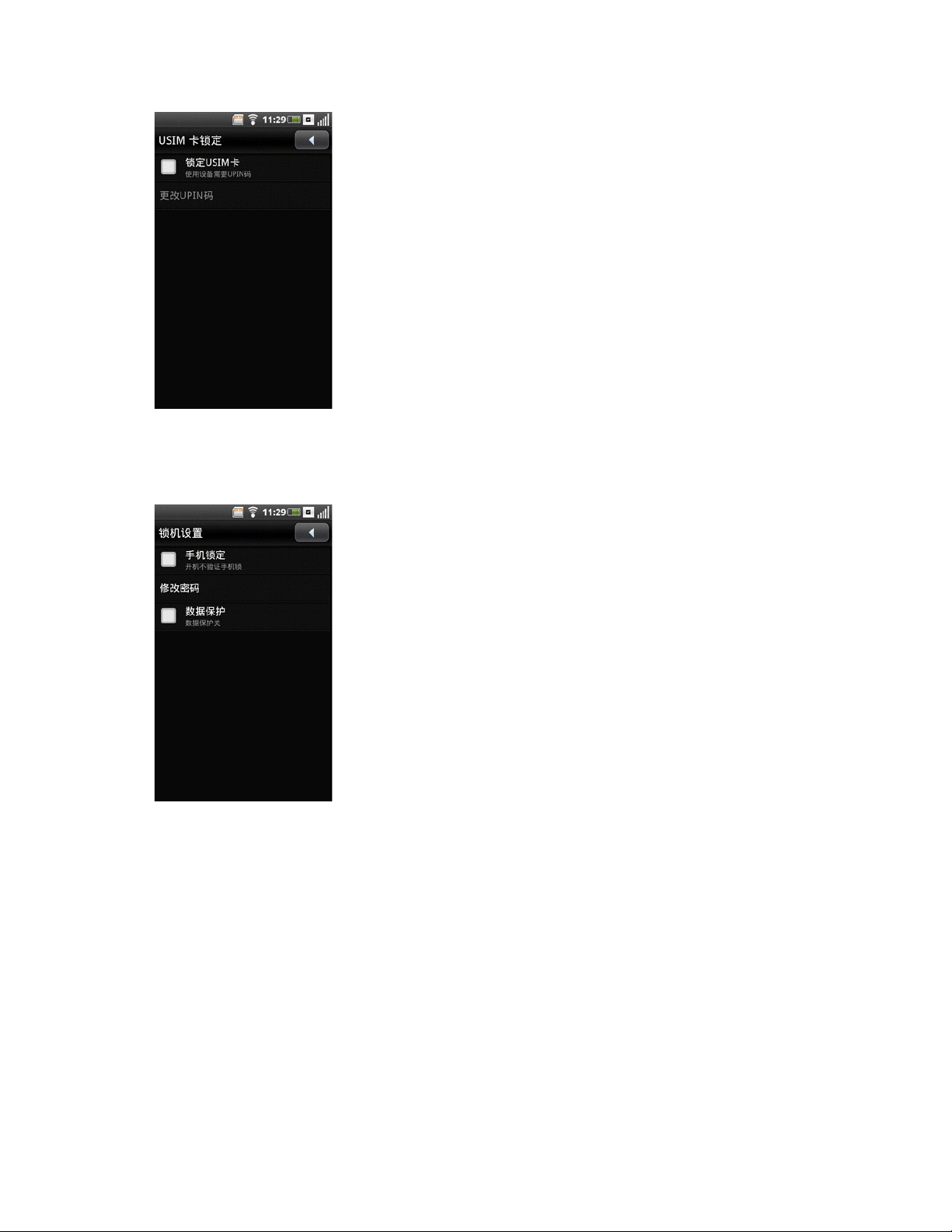
l 锁定 USIM卡 - 选中此复选框时锁定您的USIM卡。
l 更改UPIN码 - 选择此设置可以更改您的USIM卡PIN码。
锁机 设置
选择此设置可以打开锁机设置,在此您可以启用手机锁定和更改您的密码。
l 手机锁定 - 选中此复选框以启用或禁用手机锁定。
l 修改密码 - 选择此设置可以修改手机的密码。
l 数据保护 - 选择此设置可以开启数据保护。
使用证书存储
选择此设置时,允许应用程序访问安全证书和其他证书。

l 使用安全证书 - 选中此复选框以启用或禁用证书存储。
l 从存 储卡 安装 - 选择此设置以从存储卡安装加密证书。
l 设置密码 - 选择此设置以设置或更改证书存储密码。
l 清除存储 - 选择此设置以删除所有证书并重置证书存储密码。
管理SD卡和手机存储
点击设置 >存储 信息以查看存储信息,如总容量、空余容量、内部存储空 间总容量、已用的空间以及容量管理和SD卡存储空间。
激活SmartLearner
点击设置 >SmartLearner以启用或禁用SmartLearner功能。
回到目录页

回到目录页
Internet功能
Dell™Mini3v用户 手册
浏览Internet
浏览器选项
浏览器设置
可用的移动梦网服务
浏览Internet
利用选项面板和屏幕工具,您可以方便快捷地查找Internet内容,增强您的浏览体验。
在主画面中点击浏览器 以打开浏览器画面。
查看 网站:
1 打开浏览器画面。
2 键入Web地址字段。
1 打开浏览器画面。
3 从列表中选择一个Web地址,或者手动在Web地址字段中输入Web地址。键入时,链接列表中显示可能的匹配结果。选择一个匹配的Web地址,或者继续键入Web地址。
4 点击转至 图标以根据链接转到所选的地址。

1 Web地址字段
2 转至 图标
放大或缩 小:
点击放大镜工具图标以显示 放大镜工具。如果放大镜工具图标处于隐藏状态,请点击并按住屏幕。
点击放大图标放大网页。
点击缩小 图标缩小网页。
注意:您可以通过多次触摸来缩小或放大屏幕上显示的图像。
1. 下一页图标
2. 上一页图标
3. 窗口概览 图标
4. 书签图标
5. 放大图标
6. 缩小 图标
7. 隐藏放大镜工具图标
点击窗口概览 图标以打开窗口概览画面。
使用窗口概览:
利用窗口概览,您可以打开和管理多个网页。
1 点击放大镜工具图标以显示放大镜工具。
2 点击窗口概览 图标。

1 网页
2 关闭页面图标
3 点击新窗口以打开新的网页。
4 向左或向右滚动以查看已打开网页的缩略图。
5 点击关闭网 页图标以关闭打开的网页。
6 点击网页以全屏幕查看。
7 如要退出此画面,可以点击返回图标
书签
您可以将喜欢的网页作为书签存储到智能手机中。
查看 书签:
1 打开浏览器画面,按选项按钮打开选项面板。
2 点击选项面板上的书签图标以打开书签画面。书签分为多个类别,包括我的收藏。您也可以添加新类别。
3 点击一个类别以查看保存的书签。书签按保存时的顺序排列。最新书签位于列表顶部。
添加书签:
1 打开浏览器画面,按选项按钮打开选项面板。
2 点击选项面板上的书签图标以打开书签画面
3 点击新建以打开书签链接画面。

4 在相应的字段中键入书签名称和位置(URL),从下拉列表中选择类别
5 点击确定 保存,然后退出画面。
浏览器选项
1 更多图标
按选项按钮时显示下列浏览器选项:
l 刷新 — 刷新页面。
l 主页 — 查看主页。
l 书签 — 查看书签中保存的网页。
l 历史 记录 — 查看您最近访问的网页。
l 复制文本 — 高亮显示要复制的。
l 下载 — 查看您的下载历史记录。
l 设置 — 浏览器设置(参见“浏览器设置”)。
l 更多操作 — 执行更多操作:
l 设为主页 面 — 将当前网页设成主页面。
l 页面信息 — 查看当前网页的相关信息。
l 共享页面 — 通过邮件或消息来共享网页。
l 切换 全屏 — 切换网页查看方式:正常或全屏幕。
l 切换 方向 — 切换网页查看方向:横向或纵向。
l 在页 面中查找 — 搜索网页。
浏览器设置
可以使用下列浏览器设置:
l 设置文字大小 — 选择此设置以设定网页的缩放比例。
l 设置文字编码—选择此设置可以设置网页的文本编码。
l 阻止弹出窗口— 选中此复选框时,可以防止显示弹出窗口。
l 载入 图片 — 选中此复选框时,显示网页中的图像。
l 启用 JavaScript— 选中此复选框时,启用Javascript。
l 预览模式 — 选中此复选框时,在预览模式下加载网页。

l 设置主页 —选择此设置可以设置您的主页。
l 重置主页 — 选择此设置可以恢复至默认主页。
l 搜索引擎 —选择此设置可以设置要使用的默认搜索引擎。
l 数据 连接 — 选择此设置可以设置要连接的数据网络。
l 清除 缓存 — 选择此设置可以删除所有缓存的页面内容。
l 清除 历史 记录— 选择此设置可以清除浏览器的浏览历史记录。
l 接受cookie— 选中此复选框时,可以让网站保存和读取cookie数据。
l 清除所有cookie数据 — 选择此设置可以删除所有浏览器cookie。
l 记忆表单 数据 — 选中此复选框时,可以保存您在表单中键入的数据,供以后使用。
l 清除表单数据 — 选择此设置可以删除所有保存的表单数据。
l 记住密码— 选中此复选框时,可以保存在网站上使用的用户名称和密码。
l 清除密码— 选择此设置可以删除所有保存的密码。
l 显示安全警告— 选中此复选框时,若网站存在问题,会显示安全警告。
l 恢复 至默认值 — 选择此设置时,将清除所有浏览器数据并将所有设置恢复至出厂默认值。
l 设置下载目录 — 选择此设置可以设置所有下载的目标位置。
l 下载 媒体文件 —选择此设置可以下载音频和视频文件进行播放。
更改浏览器设 置:
1 打开浏览器的主页。
2 按选项按钮打开选项面板。
3 点击设置 图标以打开浏览器设置画面。
注意:为了更改浏览器设置,您必须进入浏览器的主页。
4 选择要更改的相应设置。
可用的移动梦网服务
在主画面中点击移动 梦网 以打开移动梦网画面。
移动梦网服务包括:
l 中国移动的无线数据业务应用
l 统一消息服务
l 服务提供商(SP)业务合作
l 公司无线网络业务应用
l 移动商务
l 移动Internet技术开发,如无线内容
回到目录页

回到目录页
电子邮件功能
Dell™Mini3v用户 手册
139邮箱
管理电子邮件帐户
管理电子邮件
飞信
139邮箱
139邮箱是默认的电子邮件客户端。它允许您使用手机号码作为电子邮件帐户,通过Internet、短信、彩信或WAP移动Internet来收发消息。除了139邮箱外,还可以使用附带的21cn和
Gmail等,或者添加您自己的电子邮件客户端。有关的设置信息,请与您的电子邮件提供商联系。
如要使用139邮箱、21cn、Gmail或其他电子邮件服务,请在主画面中点击139邮箱。如要开始使用139邮箱,请点击开通 139邮箱。
管理电子邮件帐户
添加电子 邮件 帐户:
1 在主画面中点击邮箱 。
2 点击“帐户设置”中的一个电子邮件帐户以打开帐户输入画面。如果帐户未在画面上列出,可以点击手动设置以手动创建一个新帐户。
注意:有关的设置信息,请与您的电子邮件提供商联系。
3 输入邮箱地址、密码 和别名 。

4 点击下一步保存帐户设置。显示帐户画面。
5 点击要设置的帐户以打开您的电子邮件帐户和开始收发电子邮件。
6 如要退出此画面,可以点击返回图标。
如要添加更多帐户,可以按选项按钮,然后点击选项面板中的新建。
编辑电子 邮件帐户:
1 点击以选择要编辑的电子邮件帐户。
2 按选项按钮,然后点击帐户设置。
3 滚动列表,选择要更改的设置。
4 按选项按钮,然后点击保存以保存设置。
您可以使用下列电子邮 件帐户设置:

l 邮箱地址— 选择此设置可以编辑您的邮箱地址。
l 用户 名— 选择此设置可以编辑您的用户名称。
l 密码 — 选择此设置可以编辑您的帐户密码。
l 协议 — 选择此设置可以选择在发送和接收电子邮件时使用的协议,包括POP3、POP3/SSL、CMPCP和CMPCP/SSL。有关的信息,请与您的服务提供商联系。
l 接收邮件服务器— 选择此设置可以编辑为您提供邮件的服务器的地址。
l 端口(接收)— 选择此设置可以编辑邮件接收端口的值。
l 发送 邮件服务器— 选择此设置可以编辑邮件发送服务器的地址。
l 端口(发 送)— 选择此设置可以编辑邮件发送端口的值。
l 验证— 选择此设置可以选择邮件的验证类型。
l 数据 连接 — 选择此设置可以选择数据连接所使用的CMCC网络。
高级设置包括:
l 从服 务器上删除电 子邮 件 — 选择此设置可以选择如何从服务器上删除电子邮件。
l 在回复邮 件中包含原始邮件 — 选中此复选框时,在回复邮件中包含原始邮件。
l 轮询频率 — 选择此设置可以选择多长时间自动检索一次POP3。
l 读取限制 — 如果您希望设置邮件发送/接收大小限制,可以选择此设置以设置电子邮件读取限制。您可以选择只标头、前5k、前10k或完整邮件。请注意,将限制设为只标头时,您
只能看到邮件标题。
l 每次取回数量 — 选择此设置可以设置每次取回电子邮件的数量。
l 发件人名称 — 选择此设置可以编辑收件人看到的您的完整名称。
l 自动删除邮件 设置 — 选择此设置可以设置删除邮件的频次。
l 签名 — 选择此设置可以在邮件中插入您的签名。
l 启用安全 — 若选择此设置,会提示您输入安全密码。
l 设置安全密码 — 选择此设置可以设置安全密码。
删除 电子 邮件 帐户:
1 在主画面中,点击邮件 图标。
2 点击并按住要删除的电子邮件帐户。
3 在显示的菜单中,点击删除 帐户以删除帐户。
4 点击返回图标退出画面。
管理电子邮件
发送 电子 邮件:
1 在主画面中,点击邮件 图标,然后点击一个电子邮件帐户以打开电子邮件画面。
2 点击新建以打开写邮 件画面。

1 附件图标
3 输入收件人的邮箱地址、主题及邮件。
4 按选项按钮以在选项面板中选择抄送/密件抄送或优先 级。
5 如要附加一个文件,请点击附件图标。
6 如要发送电子邮件,请点击发送 。
7 如要退出此画面,可以点击返回图标。
接收电子 邮件 :
1 在主画面中,点击邮件 图标,然后点击一个电子邮件帐户以打开电子邮件画面。电子邮件画面显示收件箱、已发送、草稿箱、发件箱和废件箱。
2 按选项按钮,选择选项面板中的接收与发 送以接收新邮件。
1 接收与发 送图标
3 点击收件箱以打开收件箱文件夹,阅读您的邮件。
4 如要退出此画面,可以点击返回图标。
删除 电子 邮件 :
1 在主画面中,点击邮件 图标,然后点击一个电子邮件帐户以打开电子邮件画面。
2 点击收件箱以打开收件箱文件夹。
3 按选项按钮,然后点击选项面板中的删除 。
4 点击要删除的邮件旁边的复选框。如要选择所有邮件,可以点击全选 。
5 点击删除 。邮件移到废件箱文件夹中。
6 点击返回图标退出此画面。
永久删除 电子 邮件:
1 在主画面中,点击邮件 图标,然后点击一个电子邮件帐户以打开电子邮件画面。

2 点击废件箱以打开废件箱文件夹。
3 按选项按钮,然后点击选项面板中的删除 。
4 点击要删除的邮件旁边的复选框。如要选择所有邮件,可以点击全选 。
5 点击删除 。
6 点击返回图标退出此画面
飞信
飞信是一种消息应用程序,能让您向朋友发送免费消息,享受低费用语音组聊天和手机与计算机间文件交换。请访问www.fetion.com.cn了解详细信息,下载飞信在手机上使用。
如要打开飞信,可以在主画面中点击飞信 。启用了自动 登录飞信时,您将自动登录。
管理飞信 帐户和消息:
1 在主画面中,点击飞信 图标。
2 按选项按钮打开选项面板。

3 如要手动登录到飞信,请点击选项面板中的登录 。
4 如要 对消息排序,可以点击排序方式。
5 如需帮助,请点击帮助 。
6 如要退出飞信,请点击更多,然后点击退出。
更改飞信 设置:
在主画面中,点击飞信 图标,然后按选项按钮选择设置 。
选择要更改的相应飞信设置:
l 自动 登录飞信 — 选中此复选框时,启用自动登录。
l 清除本地缓冲 — 选择时清除私用数据。
回到目录页

回到目录页
我的收藏
Dell™Mini3v用户 手册
利用我的收藏,您可以在手机上观看视频、拍摄和查看照片、收听和录制音频文件。
在主画面中,点击我的收藏以打开我的收藏画面。
音乐
音频播放器
视频
照片应用程序
使用摄像头
使用录音机应用程序
音乐
1 在主画面中,点击我的收藏图标,然后点击音乐。
音乐分成5个类别:专辑、艺术家、歌曲、风格 以及播放列表。选择一个类别可以查看相应类别中的列表。
2 如要播放库中的所有歌曲,请按选项按钮,然后点击随机播放。

3 按选项按钮,然后点击扫描音乐,可以浏览手机(包括SIM卡和microSD卡)中的所有音频文件。
4 点击两次任一歌曲即可开始播放该歌曲。
创建播放列表:
1 在歌曲画面中选择一个类别。
2 在显示的列表中,切换到希望添加到播放列表中的歌手、专辑或歌曲。
3 点击并按住歌手、专辑或歌曲以打开弹出菜单。点击添加到播放列表。
注意:此外,还可以使用此菜单播放、更改属性 、共享或删除 歌曲。
4 在打开的添加到播放列表菜单中,选择我的收藏或您创建的其他播放列表。

所选的歌曲添加进去。
管理播放列表:
转到音乐 画面,选择播放列表。屏幕上显示可用的播放列表。
选择播放列表以播放列表中的歌曲。
点击并按住播放列表以打开弹出菜单,然后选择播放以播放歌曲。
如要退出此画面,可以点击返回图标。
将歌曲设成铃 声:
1 点击要设成铃声的歌曲。
2 按选项按钮,然后选择设置 铃声 。铃声被设为默认的来电铃声。
音频播放器

1 如要打开音乐播放器,请点击一个音频文件。屏幕上显示音乐播放器。
2 使用音乐播放器控制:
视频
浏览和播放视频:
1 在主画面中,点击我的收藏图标。
2 在我的收藏画面上,点击视频。
视频以缩略图列表形式显示。
1
已播放时间
2
进度条 3专辑 4歌手5查看当前播放列表
6
随机播放模式
7
重复歌曲
8
专辑封面
9
总计时间
10
播放控制
11
歌词
点击以暂停
点击以播放
启用随机播放模式,随机播放歌曲
重复所有歌曲或者只重复当前歌曲
点击以播放下一首歌曲
点击以播放上一首歌曲

3 在列表中向上或向下滑动可以查看整个列表。
4 点击列表中的一个视频,以播放它。
5 如要退出画面,可以点击返回图标。
视频排序:
1 按选项按钮,点击按名称排序或按时间排序图标以对视频进行排序。
1 按时间排序图标
按名称排序图标
2 如要退出此画面,可以点击返回图标。
删除列表中的视频文件:
1 点击并按住一个视频文件以打开弹出菜单。
2 点击删除 。
3 点击确定 进行确认。

查看 视频属性:
1 点击并按住一个视频文件以打开弹出菜单。
2 点击属性 以查看所选视频文件的属性。
3 如要退出此画面,可以点击返回图标。
删除多个视频:
1 如要删除多个视频,可以按选项按钮,然后点击删除 以打开删除画面。
2 点击要删除的视频旁边的复选框。
此外,也可以按选项按钮,然后点击全选 以选择所有文件。
1 全选 图标
2 复选框
3 按选项按钮打开选项面板,然后点击删除 以删除文件。
视频播放器
点击一个视频文件可以打开视频播放器。

1 播放控制
2 已播放时间
3 进度条
4 剩余时间
5 返回图标
6 切换到全屏模式
使用视频播放器:
使用视频播放器上的下列图标控制视频播放
照片应用程序
打开照片应用程序:
1 在主画面上,点击我的收藏。
2 在我的收藏画面上,点击图片 。
浏览照片
照片按文件夹分组。
1 点击一个文件夹可以查看其内容。
2 点击一个缩略图可以在全屏幕视图中查看照片。
3 点击屏幕上的任意位置可以显示放大和缩小 图标。
点击以暂停视频
点击以全屏幕查看视频
点击以播放下一个视频
点击以播放上一个视频

注意:您可以通过多次触摸来缩小或放大屏幕上的图像。
1 放大图标
2 缩小 图标
4 点击放大图标可以放大照片视图,点击缩小 图标可以缩小照片视图。
5 向左或向右滑动可以进入上一张或下一张照片。
6 按选项按钮,然后点击属性 以查看所选照片的属性。
7 如要退出此画面,可以点击返回图标。
旋转 照片:
1 点击一个缩略图可以在全屏幕视图中查看照片。
2 如要旋转照片,请按选项按钮打开选项面板。
3 点击旋转 ,然后点击向左旋转或向右旋转以旋转照片。
4 如要退出此画面,可以点击返回图标。
以幻灯片形式查看照片:
1 在缩略图视图或全屏幕视图中按选项按钮,以打开选项面板。
2 点击幻灯 片图标以开始放映幻灯片。
1 幻灯 片图标
3 点击屏幕上的任意位置以停止放映幻灯片。
4 如要退出此画面,可以点击返回图标。
管理照片文件
删除照片:
1 点击要删除的照片的缩略图以在全屏幕视图中查看照片。

2 按选项按钮,然后点击删除 以删除照片。
3 点击确定 进行确认。
裁剪照片:
1 点击要裁剪的照片的缩略图。
2 按选项按钮,点击修剪以打开裁剪画面。
3 点击按住框的边缘以显示大小调整箭头,然后向里或向外拖动边缘以改变裁剪尺寸。点击并滑动框的中心可以在照片区域内移动框。
4 按选项按钮,然后点击保存将裁剪的照片另存为新的副本并退出画面。
共享照片:
1 点击要共享的照片的缩略图。
2 按选项按钮打开选项面板。
3 点击共享以打开弹出菜单。
4 在菜单中选择共享所用的应用程序,以打开撰写画面。

5 完成消息,然后点击发送 以发送消息和照片并返回主画面。
更改照片设置
如要打开照片设置,可以按选项按钮,然后点击设置 。
可以使用下列照片设置
l 显示大小— 您可以选择大或小照片显示尺寸。
l 排序顺序 — 您可以选择对照片进行排序,使最新的照片在最前面或最后面。
l 确认删除— 如果希望在删除照片之前进行确认,请选中此复选框。
l 幻灯 片播放间隔 — 选择每个幻灯片在屏幕上显示的时间长度。可用的选项包括2、3或4秒。
l 幻灯 片切换— 选择从一个幻灯片切换到另一个幻灯片时使用的效果。可用的选项包括:淡入淡出、从左到右滑动、从上到下滑动、以及随机。
l 重复 播放幻灯片 — 选中此复选框时,幻灯片放映多次。
l 随机播放幻灯片 — 选中此复选框时,以幻灯片形式随机放映照片。
使用摄像头
您可以使用摄像头来拍摄照片和视频短片。
如要使用摄像头,请在主画面中点击摄像 头。摄像头画面显示为横向视图。

使用摄像 头:
将拍摄 按钮按下一半以对焦图像。
完全按下拍摄 按钮,或者点击拍摄 图标以拍摄照片。
点击设置 图标以设置 网格 、图像大小、饱和度、锐度 、效果、白平衡、以及对比度。
点击闪光 设置 图标以启用或禁用闪光。
点击曝光补偿设置 图标以设置曝光补偿。
点击自拍定时 图标以设置定时。
点击变焦 图标以调整变焦。
点击切换 到视频图标以切换到摄像机模式。
点击转到照片图标以打开照片画面并查看照片。
点击退出图标退出拍摄画面。
使用视频录制模式
1
指明当前拍摄设置 (拍摄模式、图像质量、 图像大小、闪光灯、 ISO)
2
设置 图标
3
闪光 设置 图标
4
曝光补偿设置 图标
5
自拍定时 图标
6
缩小 图标
7
对焦框8转到照片图标
9
拍摄 图标
10
切换 到视频图标
11
退出图标

使用视频摄像 头:
按拍摄 按钮,或者点击拍摄 图标以开始视频录制。再次按拍摄 按钮,或者点击停止图标以停止视频录制。
点击设置 图标以设置静音 、视频质量、效果、以及白平衡。
点击曝光补偿设置 图标以设置曝光补偿。
点击自拍定时 图标以设置定时。
点击变焦 图标以调整变焦。
点击切换 到相机图标以切换到拍照模式。
点击转到 视频图标以打开视频画面并播放视频。
点击退出图标退出视频录制画面。
使用录音机应用程序
利用录音机功能,您可以自己录制音频备注。如要打开录音机,可以在主画面中点击录音机。
使用录音机:
点击开始 录制 图标以开始录制。
点击停止图标以停止录制或播放。
点击播放图标以播放录音。
回到目录页
1
视频模式指示器
2
设置 图标
3
曝光补偿设置 图标
4
自拍定时 图标
5
对焦框6转到照片图标
7
拍摄 / 停止图标
8
切换 到相机模式
9
退出图标
1
开始 录制 图标
2
播放图标
3
停止图标

回到目录页
使用应用程序
Dell™Mini3v用户 手册
手机视频
手机电视
使用手机阅读
使用手机导航
使用PIM
使用天行者9
消息
日历
闹钟
计算器
文件管理器
记事本
待办事项
世界时钟
应用软件
搜索
备份
已备份
快讯
Quickoffice
PC同步工具
本节介绍您的智能手机中提供的附加应用程序。
手机视频
利用手机视频,您可以看新闻、运动、天气、以及娱乐等。
在主画面中点击手机视频以打开手机视频画面。
注意:使用此应用时,可能产生附加数据费用。有关的详细信息,请与您的服务提供商联系。
手机电视
利用手机电视,您可以使用智能手机观看广播质量的电视。
在主画面中点击手机电视以打开手机电视画面。手机自动搜索频道频率。
注意:使用此应用时,可能产生附加数据费用。有关的详细信息,请与您的服务提供商联系。
按选项按钮以执行下列功能:
l 如要重新扫描频率,可以点击重新扫描 。
l 如要观看SD卡中保存的已录制节目,可以点击我的视频。
l 如要更改设置,可以点击设置 。
手机电视设置
手机电视设置画面中包含下列选项。
l 自动录制— 选择以启用此功能。若启用,当接到来电时,自动将电视节目录制到SD卡中。
l 扫描 类型 — 点击以选择扫描类型。可用的选项包括:
l 按城市— 按城市扫描频率。
l 所有频率 — 扫描所有可用的频率。
l 用户 定义 — 允许用户输入要扫描的特定频率。
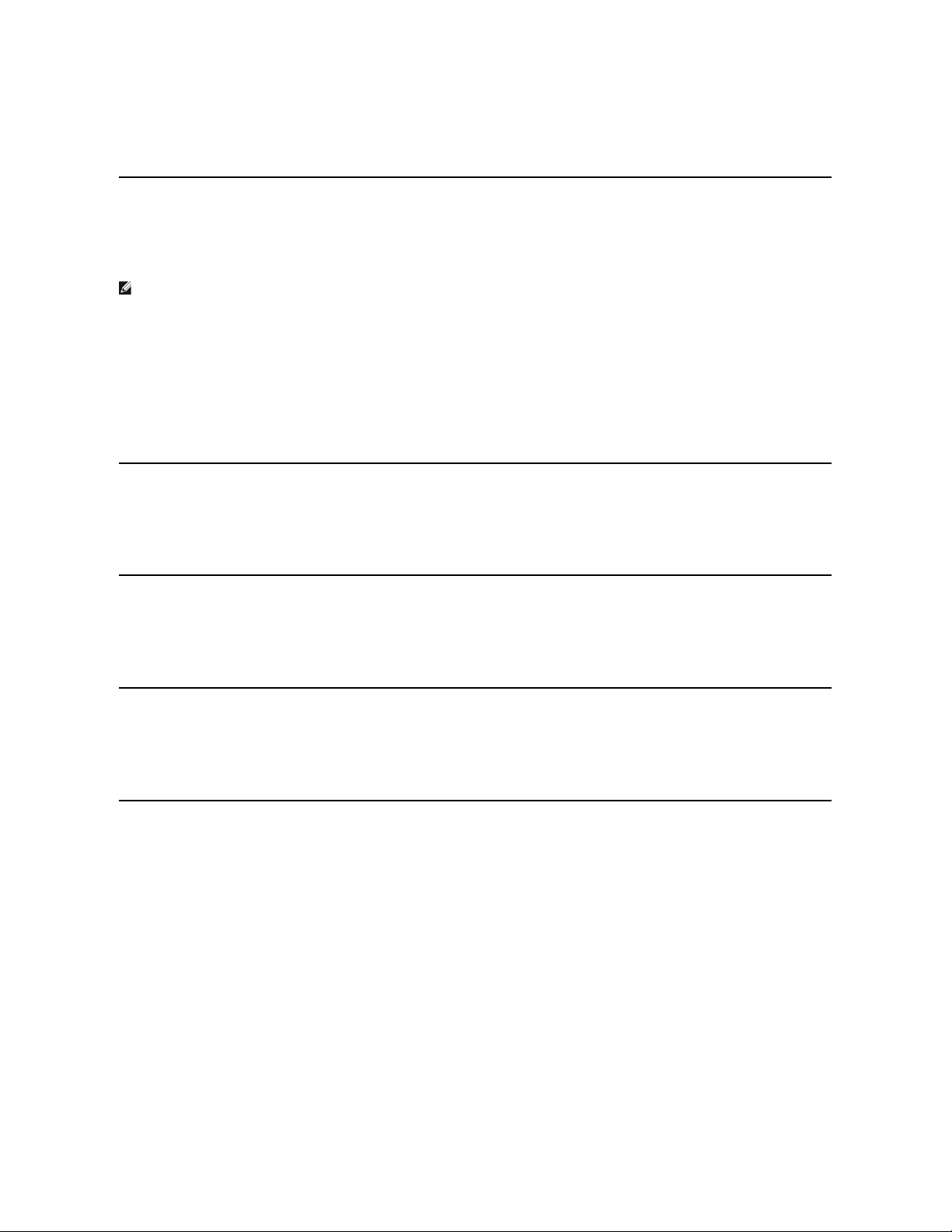
l 当前城市— 点击以选择城市。仅当扫描 类型设成按城市时,可以使用此选项。
l 用户 定义 — 点击以输入频率,然后点击确定 。仅当扫描 类型 设成用户 定义 时,可以使用此选项。
使用手机阅读
利用手机阅读,您可以使用此智能手机阅读和下载电子书籍、短片和杂志。
在主画面中点击手机阅读以打开手机阅读画面。
注意:使用此应用时,可能产生附加数据费用。有关的详细信息,请与您的服务提供商联系。
按选项按钮以执行下列功能:
l 如要登录到手机阅读,可以点击登录 。
l 如要下载内容,可以点击下载 。
l 如要更改设置,可以点击设置 。
l 如要查看帮助,可以点击帮助 。
l 如要退出手机阅读,可以点击退出。
使用手机导航
导航 是一个基于Internet的付费导航系统,它可以帮助您找到当前位置和任何地方的特殊名胜景点,并指引您到达所选的目的地。
在主画面中点击手机导航 以打开导航画面。
使用PIM
PIM是运营商提供的个人信息管理器付费服务。它可在线备份或恢复您的电话簿条目。
在主画面中点击PIM以打开PIM画面。
使用天行者9
天行者9是预装的GPS和地图系统,可帮助您确定自己的位置,并实时指引您改变方向以到达所选的目的地。
在主画面中点击天行者9以打开天行者9画面。
消息
您可以使用消息程序来发送和接收文本消息。如要打开消息,可以在主画面中点击消息。
阅读未读 消息:
未读 消息图标表示消息列表中有联系人发来的未读消息。
1 在主画面中点击消息以打开消息画面。
2 如要阅读消息,请点击有未读消息的联系人。
回复 消息:
1 在主画面中点击消息以打开消息画面。
2 在消息列表中选择一个联系人以打开撰写画面。
3 输入您的消息。
4 点击发送 。
向联 系人发送消息:

1 在主画面中点击消息以打开消息画面。
2 点击新建以打开撰写画面。
3 点击收件人以打开联系人,选中您希望向其发送消息的联系人旁边的复选框。
1 复选框
2 选定 图标
3 全选 图标
4 按选项按钮,然后点击选项面板上的选定 或全选 以发送消息。
5 输入您的消息。
6 点击发送。
将文件附加到消息中:
1 在主画面中点击消息以打开消息画面。
2 点击新建以打开撰写画面。
3 在撰写画面中,点击附件图标

1 附件图标
4 点击一个选项以选择要附加的文件类型,然后选择文件。
5 输入您的消息。
6 点击发送 。
向消息中添加更多信息:
1 在主画面中点击消息以打开消息画面。
2 点击新建以打开撰写画面。
3 在撰写画面中,按选项按钮以打开选项面板。
4 您可以利用选项面板执行相应的功能,包括添加主题、添加页、放 弃和保存草稿。
1 选项面板功能
查看消息

您可以在消息视图或文件夹视图画面中查看消息。如要切换视图,请按选项按钮,点击消息视图或文件夹视图,然后点击一条消息。
在消息视图画面中,消息以分组的交谈列出,或者按收发联系人列出。
在文件夹视图画面中,消息按消息文件夹分类。
在文件夹视图中查看消息:
1 在主画面中点击消息以打开消息画面。
2 在消息视图画面中,按选项按钮,在选项面板中点击文件夹视图。
3 选择一个文件夹,如收件箱、发件箱、已发送、草稿箱、SIM卡、黑名单或安全信箱,以阅读消息。
备份 消息:
1 在主画面中点击消息以打开消息画面。
2 按选项按钮,点击备份 以打开备份画面。
1 备份 标签
2 复选框
3 至存储卡 图标
3 选择顶部的备份 标签以查看备份画面。
4 选中相应的复选框以选择要备份的项目。
5 点击至存储卡 以开始备份数据。
恢复 消息:
1 在主画面中点击消息以打开消息画面。
2 按选项按钮,选择备份 以打开备份画面。
3 选择顶部的已备 份标签以查看恢复画面。
4 选择一个恢复来源以开始恢复您的数据。
消息设置

本节介绍如何更改消息设置,包括SMSC、有效期、传送报告、阅读报告、自动取回、漫游自动取回、数据连接、服务中心、以及签名。
如要编辑消息设置,可以在消息画面中按选项按钮,然后选择更多>设置。
可以使用下列设置:
短信服务 中心
选择此设置以输入短信服务中心号码。有关的信息,请与您的服务提供商联系。
点击确定 保存并退出。
有效期
选择此设置可以设置短消息的有效期。
可用的选项包括一个 小时 、十二个小 时、一天、一周、无限。
发送 报告
选中此复选框时,要求为您发送的每条消息提供传送报告。
转发消息设置

选择此设置以在转发消息时显示或隐藏发件人。
发送 报告
选择此设置时,要求为您发送的每条多媒体消息提供传送报告。
请求 发送 阅读报告
选中此复选框时,要求为您发送的每条消息提供阅读报告。
自动获取
选中此复选框时,自动取回消息。
漫游自动获取消息
若选中此复选框,当在服务区之外漫游时,会自动取回消息。
日历
在日历中,您可以为日期或时间指派事件(如约会或特定任务),并在事件发生前收到提醒。
您可以在连续列表中按日、按星期或按月查看事件。如要打开日历,可以在主画面中点击日历 。
日历视图
月历视图
每个日期垂直条上的蓝色表示您添加的事件。

如要查看事件细节,先选择一天以查看该天的所有事件,然后选择一个事件以查看其详细信息。
如要切换月份,可以向左或向右滑动日,越过月份的开始或结尾后移到上一个或下一个月。
如要快速查看当日事件,可以按选项按钮,然后选择今天。
日程视图
日程视图中显示当月的所有事件。
1 删除图标
2 重复 发生的事件图标
选择事件可以查看其详细信息。
重复发生的事件带有重复 发生的事件图标。
如要切换到过去或未来的月份,可以在屏幕上向左或向右滑动手指或手写笔。
如要快速查看当日事件,可以按选项按钮,然后选择今天。
如要退出画面,可以点击返回图标。
周历视图
事件在星期视图中以块状表示。

选择一个事件可以打开弹出窗口,其中显示事件的详细信息。点击弹出窗口可以查看事件细节。
如要在当前星期内移动,可以在屏幕上向上或向下滑动。如要切换到过去或未来的星期,可以在屏幕上向左或向右滑动手指或手写笔。
如要快速查看当日事件,可以按选项按钮,然后选择今天。
如要退出画面,可以点击返回图标。
日历视图
事件平铺显示,并标明它们持续的时间范围。全天事件显示在日列表顶部。
选择一个事件可以打开窗口,其中显示事件的详细信息。
如要在当前星期内移动,可以在屏幕上向上或向下滑动。
如要切换到过去或未来的星期,可以在屏幕上向左或向右滑动手指或手写笔。
如要快速查看当日事件,可以按选项按钮,然后选择今天。
如要退出画面,可以点击返回图标。
使用日历
添加新事件:
1 在主画面中点击日历 以打开日历。
2 点击新建,或者在日历中选择一个日期或时间以打开事件细节画面。

3 选择事件的持续时间,输入事件的详细信息,必要时设置提醒。
4 点击保存保存并退出。
编辑事件:
如要编辑事件,可以选择事件以查看其详细信息,然后按选项按钮,选择选项面板中的编辑事件。
如要退出画面,可以点击返回图标。
编辑日历设置:
按选项按钮,然后选择选项面板中的设置 。您可以在日历设置中设定:设置默认视图、提醒、以及默认提醒时间。
可以使用下列设置:
设置默认视图:
选择此设置可以设置日历的默认视图。您可以将默认视图设成月视图、星期视图、日视图或日程视图。
如要退出画面,可以点击返回图标。
设置提示和通知:

选择此设置可以设置所需的事件提醒类型。您可以选择警告、状态栏提醒或关闭。
如要退出画面,可以点击返回图标。
设置默认提醒时间:
选择此设置可以设置事件的默认提醒时间。
如要退出画面,可以点击返回图标。
闹钟
如要使用闹钟,可以在主画面中点击闹钟。
设置 闹钟:
1 在主画面中,点击闹钟图标以打开闹钟。
2 选择其中一个默认闹钟以打开设置闹钟画面。

3 选择闹钟时间以设置闹钟时间。
4 选择闹钟声音 以设置闹钟声音。
5 选择自定义闹钟重复以选择一个星期中重复闹钟的日期。如果只希望闹钟响一次,则不要在闹钟重复 类型 部分选择任何选项。
6 选中开启闹钟复选框以开启闹钟。
7 如要退出画面,可以点击返回图标。
添加多个 闹钟:
1 在主画面中,点击闹钟图标以打开闹钟。
2 点击新建。
更改时钟显示:
1 在主画面中,点击闹钟图标以打开闹钟。
1 时钟
2 点击时钟以打开选择时钟画面。
3 向左和向右滑动手指或手写笔以浏览画面底部的选择项,然后点击以选择所需的时钟。
隐藏 时钟:
1 在主画面中,点击闹钟图标以打开闹钟。
2 按选项按钮打开选项面板。
3 选择选项面板中的隐藏 时钟。
1 隐藏 时钟图标
4 如要退出画面,可以点击返回图标。
设置日期和时间:
参见 “日期和时间设置”。

计算器
您可以利用计算器执行基本数学运算。如要打开计算器,可以在主画面中点击计算器图标。
1 清除 图标
l 点击清除 图标可以清除输入的内容。
l 使用数字键输入数字。
l 使用+、-、x、÷、=执行计算。
l 如要退出画面,可以点击返回图标。
文件管理器
利用文件管理器,您可以浏览和管理存储卡和手机中的内容。如要打开文件管理器,可以在主画面中点击文件管理器图标。
查看保存的文件:
1 在主画面中,点击文件管理器图标以打开文件管理器。
2 点击SD卡标签以查看microSD卡中保存的文件,或者选择手机标签以查看手机中保存的文件。
3 选择一个文件夹以查看该文件夹中的文件。
4 如要退出画面,可以点击返回图标。
添加新文件夹:
1 在主画面中,点击文件管理器图标以打开文件管理器。
2 按选项按钮,然后点击选项面板中的新建文件夹。

3 输入文件夹名称,然后点击确定 。
文件和文件夹排序:
1 在主画面中,点击文件管理器图标以打开文件管理器。
2 按选项按钮,然后点击选项面板中的排序方式。
3 选择名称 、大小、时间或类型 ,以按名称、大小、日期或类型对文件和文件夹进行排序。
4 如要退出画面,可以点击返回图标。
删除文件和文件夹:
1 在主画面中,点击文件管理器图标以打开文件管理器。
2 按选项按钮,然后选择选项面板中的删除 。
3 选中要删除的文件或文件夹旁边的复选框。
注意:如要直接删除文件或文件夹,可以点击并按住文件或文件夹,然后点击弹出菜单中的删除 。
4 按选项按钮,点击选项面板中的删除 ,然后点击是确认删除。
剪切、复 制和粘贴文件和文件夹:
1 在主画面中,点击文件管理器图标以打开文件管理器。
2 按选项按钮打开选项面板。
3 点击剪切执行剪切,或者点击复制 执行复制。
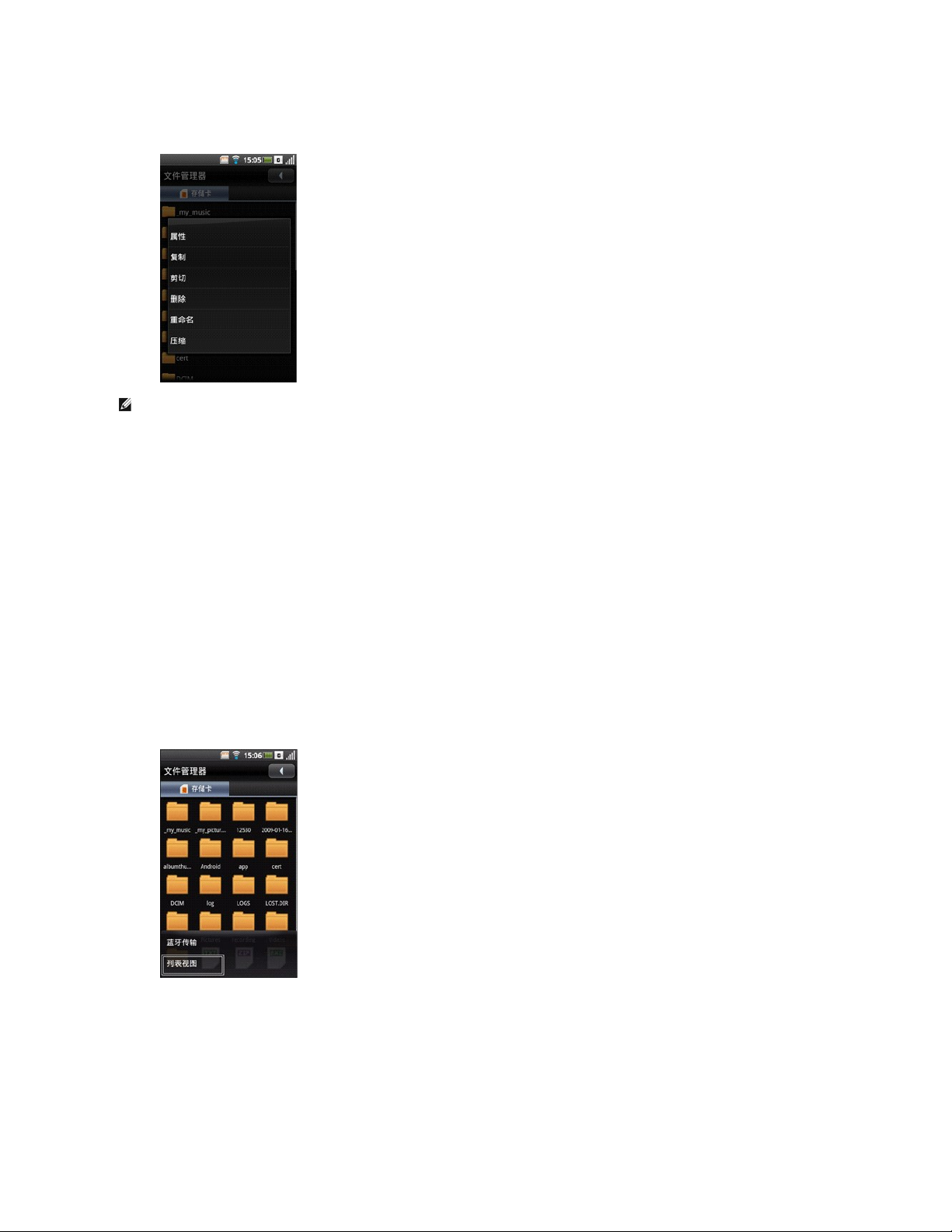
4 点击以选中要剪切或复制的文件或文件夹旁边的复选框。
注意: 如要直接选择文件或文件夹,可以点击并按住文件或文件夹,然后点击弹出菜单中的剪切或复制。
5 按选项按钮,然后点击选项面板中的复制 或剪切。
6 点击以选择要插入到的文件夹或存储位置。
7 按选项按钮,然后点击粘贴 将文件或文件夹移到新目的地。
8 如要退出画面,可以点击返回图标。
搜索内容 :
1 在主画面中,点击文件管理器图标以打开文件管理器。
2 按选项按钮,然后点击选项面板中的搜索。显示搜索画面。
3 输入搜索条件,然后点击搜索图标以开始搜索。
4 搜索结果在标签中列出,按类别排序。点击标签以查看搜索结果。
5 如要退出画面,可以点击返回图标。
更改视图:
1 在主画面中,点击文件管理器图标以打开文件管理器。
2 按选项按钮,然后点击选项面板中的更多>图标视图或更多>列表视图以更改视图。
重新命名文件或文件夹:
1 在主画面中,点击文件管理器图标以打开文件管理器。
2 点击并按住要重新命名的文件或文件夹以打开弹出菜单。
3 点击弹出菜单中的重新命名以打开重新命名画面。

4 输入新名称,然后点击确定 以保存并退出画面。
压缩文件或文件夹:
1 在主画面中,点击文件管理器图标以打开文件管理器。
2 点击并按住要压缩的文件或文件夹以打开弹出菜单。
3 点击弹出菜单中的压缩以打开压缩到画面。
4 输入zip文件的名称,然后点击确定 以保存并退出画面。
解压缩文件或文件夹:
1 点击zip文件或文件夹以打开解压缩到画面 。
2 输入unzip文件的名称,然后点击确定 以保存并退出画面。
记事本

在主画面中,点击记事本图标以打开记事本画面。
添加记事本:
1 在主画面中,点击记事本图标以打开记事本。
2 点击新建以打开创建记事本画面。
3 输入标题和内容。
4 点击保存以保存并退出画面。
阅读记事本:
记事本按添加日期列出,最新的记事本在最上面。您可以在列表中看到每条记事本的标题。选择标签可以查看其详细信息。
如要退出画面,可以点击返回图标。
编辑记事本:
1 在主画面中,点击记事本图标以打开记事本。
2 点击要编辑的记事本以查看其详细信息。
3 对记事本进行必要的编辑。
4 点击保存以保存并退出画面。
删除 记事本:
1 在主画面中,点击记事本图标以打开记事本。
2 按选项按钮,然后点击选项面板中的删除 。
3 点击以选择要删除的记事本旁边的复选框。
4 点击删除 以删除记事本。
5 如要退出画面,可以点击返回图标。

待办事项
您可以利用待办事项来跟踪要执行的任务。如要打开待办事项,可以在主画面中点击待办 事项 图标。
创建新任务:
1 在主画面中,点击待办 事项 图标以打开待办事项。
2 点击新建以打开创建任务画面。
3 输入任务标题、日期和时间、任务详细信息、优先级、以及状态。
4 点击保存以保存并退出画面。
5 如要退出画面,可以点击返回图标。
编辑任务 :
1 在待办 事项 画面中,点击要编辑的任务。编辑任务画面打开。
2 对任务进行必要的编辑。
3 点击保存以保存并退出画面。
删除任务:
1 在待办 事项 画面中,按选项按钮,然后点击选项面板中的删除 。
2 点击以选中要删除的任务旁边的复选框。
3 点击删除 以删除任务。
世界时钟
利用世界时钟,您可以添加和查看全球其他主要城市和时区的时间。如要打开世界时钟,可以在主画面中点击世界时钟图标。
查看 时钟:
1 在主画面中,点击世界时钟图标以打开世界时钟。

2 在屏幕上向上和向下滑动以浏览时钟。
添加时钟:
1 在主画面中,点击世界时钟图标以打开世界时钟。
2 按选项按钮,然后点击添加城市。
3 点击要添加其时钟的城市或时区。
4 按选项按钮,然后点击选项面板中的确定 。
删除 时钟:
1 在主画面中,点击世界时钟图标以打开世界时钟。
2 按选项按钮,点击删除城市以打开删除城市画面。
3 点击以选中要删除的时钟名称旁边的复选框。
4 点击删除 。
5 点击确定 以确认删除,然后退出画面。
更改时钟设置:
在选项面板中选择设置 时,打开日期和时间设置。有关的设置说明,请参见 “日期和时间设置”。
应用软件
程序管理器
您可以利用程序管理器来管理程序。如要打开程序管理器,请在主画面中点击应用 软件 ,然后点击程序管理器。
工具箱
您可以利用工具箱管理设备中安装的程序。如要打开工具箱,请在主画面中点击应用 软件 ,然后点击工具箱。

搜索
在主画面中点击搜索图标以打开搜索。
使用搜索
执行 简单搜索:
1. 在主画面中,点击搜索图标以打开搜索。
1 搜索图标
2. 输入搜索条件,然后点击搜索图标以开始搜索。
主画面的顶部也会显示搜索栏。
3. 搜索结果在标签中列出,按类别排序。点击标签以查看搜索结果。
执行高级搜索:
1 在主画面中点击搜索图标以打开搜索。
2 按选项按钮,然后点击高级 搜索。显示高级搜索画面。
3 选择下拉菜单以选择搜索首选项:联系人、消息、电子邮 件、文件、通话记录或浏览器。
显示高级 搜索画面。
4 输入搜索条件,然后点击搜索以开始搜索。
索引
使用索引查看每个程序中的记录数。
1 在主画面中,点击搜索图标以打开搜索。
2 按选项按钮,然后点击选项面板中的索引。索引统计画面打开。

3 在屏幕上向上或向下滑动手指或手写笔以查看整个列表。
4 点击返回图标退出画面。
备份
使用备份来备份和恢复您的联系人、消息和文件。
1 在主画面中,点击备份 图标以打开备份画面。
2 在默认情况下,显示备份画面。否则,选择画面顶部的备份 标签以查看备份画面。
1 备份 标签
2 复选框
3 至存储卡 图标
3 选中相应的复选框以选择要备份的项目。
4 点击至存储卡 以开始将数据备份到存储卡中。
已备份
1 在主画面中,点击备份 图标以打开备份画面。
2 点击画面顶部的已备 份标签以查看已备份画面。
3 选择恢复来源以开始恢复您的数据。
快讯
快讯是中国移动通信公司(CMCC)提供的一项数据服务。订购频道后,会向您的手机发送新闻并在待机屏幕上显示。
此项数据服务在非国际漫游情况下免费使用(包括打开服务的WAP页面)。
在主画面中点击快讯 以打开快讯画面。

查看快讯频道:
1. 在主画面中,点击快讯 图标以打开快讯。
2. 选择频道以查看其详细信息。
更改快讯设置:
按选项按钮,然后选择更多>配置以打开快讯设置。
包括下列设置:
连接
使用此设置选择连接模式。
滚动
使用此设置选择滚动速度。
已读项目显示
使用此设置显示或隐藏已读项目。
关闭快讯 窗口
使用此设置显示或隐藏快讯窗口。
Quickoffice
利用Quickoffice,您可以查看和编辑Microsoft®Powerpoint文件,创建Microsoft Word和Microsoft Excel电子表格。
创建新文件:
1 在主画面中点击Quickoffice。
2 点击SD卡。
3 按选项按钮,然后点击创建文档。
4 从弹出菜单中选择要创建文档的类型。

5 按选项按钮,然后点击键盘以显示屏幕键盘。
6 键入文件的内容。
7 按选项按钮,然后点击保存。
8 点击SD卡以将文件保存到SD卡中。
9 输入文件名称,然后点击保存以执行保存。
查看文件:
1 在主画面中点击Quickoffice。
2 点击要查看的文件的位置:SD卡或最近文档。
3 浏览并点击文件名称以打开文件。
如要放大或缩小 ,请点击屏幕以显示缩放按钮,然后点击放大或缩小图标。
如要改变显示模式,请按选项按钮,然后点击显示模式。
编辑文件:
1 在主画面中点击Quickoffice。
2 点击要查看的文件的位置:SD卡或最近文档。
3 浏览并点击文件名称以打开文件。
如要显示键盘,请按选项按钮,然后点击键盘。
如要改变字体格式,请按选项按钮,然后点击格式。
PC同步工具
利用PC同步工具,您可以同步计算机和智能手机上的信息。同步时比较此智能手机和计算机中的数据,并用最新信息更新计算机和您的智能手机。利用PC同步工具,您可以:
l 同步信息以在所有位置都有最新信息。
l 在此智能手机和计算机之间传输文件。
l 备份智能手机中存储的数据。
安装PC同步工具
在开始同步信息前,必须在计算机中安装PC同步工具。
从计 算机上的microSD卡备份 文件夹安 装PC同步 工具(首选):
1 将microSD卡中的数据备份到计算机中。
2 从计算机上的microSD卡备份文件夹,打开ODS (Ophone Desktop Suite)文件夹。
3 在ODS文件夹中,双击名为ODS的文件以开始安装。按照向导说明完成安装(Windows Vista®、Windows®XP或Windows 7 (32-和64-bit))。
注意:ODS安装完毕时,会自动安装驱动程序。您也可以双击ODS文件夹中名为Driver的文件,以单独安装驱动程序。
从microSD卡 安装 PC同步 工具:
1 将microSD卡中的数据备份到计算机中。
2 利用智能手机随附的USB - Micro-USB线,将您的手机连接到计算机上的USB接口。
3 在屏幕上显示的菜单栏中,选择UMS Mode(UMS模式,即USB大容量存储模式)。
手机内存在您计算机的我的电脑中显示为移动 磁盘 (X:),其中X是计算机的驱动器盘符。您计算机上的驱动器盘符可能与此不同。
4 双击移动 磁盘 (X:)。
5 在ODS文件夹中,双击名为ODS的文件以开始安装。按照向导说明完成安装(Windows Vista®、Windows®XP或Windows 7 (32-和64-bit))。
连接智能手机
安装完PC同步工具后,将USB线两端分别连接到智能手机上的micro USB端口和计算机。
注意:提示您更改手机 USB 模式。选择“同步模式”以通过 USB 线启用同步。

使用PC同步工具
在此智能手机和计算机之间建立连接后,即可开始同步。
可同步的信息包括联系人、日历、任务、消息、电子邮件以及记事本。
同步 数据:
1 选择要同步的信息,如联系人、日历、任务、消息、电子邮件以及记事本
2 选择同步以同步文件。
添加新数 据:
1 选择要添加的信息,如联系人、日历、任务、消息、电子邮件以及记事本。
2 选择新建以添加新数据。
删除 数据:
1 选择要删除的信息,如联系人、日历、任务、消息、电子邮件以及记事本。
2 选择删除 ,然后选择确定 以删除数据。
备份 数据:
1 选择设备,然后选择备份 /恢复 。
2 选择备份 选项,指定备份文件的名称以及文件保存位置,然后单击打开 。
3 选择要备份的信息,如联系人、日历、任务、消息、电子邮件以及记事本,然后单击下一步。
4 选择下一步以开始备份数据,然后单击完成以结束。
恢复 数据:
1 选择设备,然后选择备份 /恢复 。
2 选择恢复 选项,指定备份文件的位置,然后单击打开 。
3 选择下一步以开始恢复数据,然后单击完成以结束。
回到目录页
